Page 1

Inspiron 22 3263
Manual Servis
Model Resmi: W17B
Tipe Resmi: W17B002
Page 2

Catatan, perhatian, dan peringatan
CATATAN: Sebuah CATATAN menandakan informasi penting yang membantu Anda untuk menggunakan yang terbaik
dari produk Anda.
PERHATIAN: PERHATIAN menunjukkan kemungkinan terjadinya kerusakan pada perangkat keras atau hilangnya data,
dan memberi tahu Anda mengenai cara menghindari masalah tersebut.
PERINGATAN: PERINGATAN menunjukkan potensi kerusakan harta benda, cedera pribadi, atau kematian
Copyright © 2017 Dell Inc. atau anak perusahaannya. Semua hak dilindungi undang-undang. Dell, EMC, dan merek dagang
lainnya adalah merek dagang dari Dell Inc. atau anak perusahaannya. Merek dagang lainnya dapat merupakan merek dagang dari pemiliknya
masing-masing.
2017 - 07
Rev. A02
Page 3

Daftar Isi
1 Sebelum mengerjakan bagian dalam komputer................................................................................ 9
Persiapan ............................................................................................................................................................................... 9
Petunjuk keselamatan........................................................................................................................................................... 9
Alat bantu yang direkomendasikan.................................................................................................................................... 10
Daftar sekrup........................................................................................................................................................................ 10
2 Setelah mengerjakan bagian dalam komputer.................................................................................11
3 Ikhtisar teknis.............................................................................................................................12
Tampilan bagian dalam komputer.......................................................................................................................................12
Komponen board sistem......................................................................................................................................................13
4 Melepaskan dudukan................................................................................................................... 14
Tiang sandaran......................................................................................................................................................................14
Penyangga alas.....................................................................................................................................................................15
Prosedur untuk melepaskan peninggi dudukan dari dasar dudukan........................................................................ 16
5 Memasang kembali dudukan........................................................................................................ 18
Tiang sandaran......................................................................................................................................................................18
Penyangga alas.....................................................................................................................................................................18
Prosedur untuk memasang kembali peninggi dudukan ke dasar dudukan.............................................................. 18
6 Melepaskan penutup belakang..................................................................................................... 19
Langkah-langkah sebelumnya.............................................................................................................................................19
Prosedur................................................................................................................................................................................ 19
7 Memasang kembali penutup belakang...........................................................................................20
Prosedur............................................................................................................................................................................... 20
Langkah-langkah berikutnya.............................................................................................................................................. 20
8 Memasang kembali drive optik..................................................................................................... 21
Langkah-langkah sebelumnya.............................................................................................................................................21
Prosedur................................................................................................................................................................................ 21
9 Melepaskan drive optik............................................................................................................... 23
Prosedur............................................................................................................................................................................... 23
Langkah-langkah berikutnya.............................................................................................................................................. 23
10 Melepaskan hard disk................................................................................................................ 24
Langkah-langkah sebelumnya............................................................................................................................................ 24
Prosedur............................................................................................................................................................................... 24
11 Memasang kembali hard disk...................................................................................................... 26
Daftar Isi 3
Page 4

Prosedur............................................................................................................................................................................... 26
Langkah-langkah berikutnya.............................................................................................................................................. 26
12 Melepaskan pelindung board sistem............................................................................................27
Langkah-langkah sebelumnya............................................................................................................................................ 27
Prosedur................................................................................................................................................................................27
13 Memasang kembali pelindung board sistem................................................................................. 28
Prosedur............................................................................................................................................................................... 28
Langkah-langkah berikutnya.............................................................................................................................................. 28
14 Melepaskan modul memori.........................................................................................................29
Langkah-langkah sebelumnya............................................................................................................................................29
Prosedur............................................................................................................................................................................... 29
15 Memasang kembali modul memori...............................................................................................31
Prosedur................................................................................................................................................................................ 31
Langkah-langkah berikutnya.............................................................................................................................................. 32
16 Melepaskan kartu nirkabel......................................................................................................... 33
Langkah-langkah sebelumnya............................................................................................................................................ 33
Prosedur............................................................................................................................................................................... 33
17 Memasang kembali kartu nirkabel............................................................................................... 35
Prosedur............................................................................................................................................................................... 35
Langkah-langkah berikutnya.............................................................................................................................................. 36
18 Melepaskan board tombol kontrol............................................................................................... 37
Langkah-langkah sebelumnya............................................................................................................................................ 37
Prosedur................................................................................................................................................................................37
19 Memasang kembali board tombol kontrol.................................................................................... 38
Prosedur............................................................................................................................................................................... 38
Langkah-langkah berikutnya.............................................................................................................................................. 38
20 Melepaskan mikrofon................................................................................................................39
Langkah-langkah sebelumnya............................................................................................................................................39
Prosedur............................................................................................................................................................................... 39
21 Memasang kembali mikrofon......................................................................................................40
Prosedur............................................................................................................................................................................... 40
Langkah-langkah berikutnya.............................................................................................................................................. 40
22 Melepaskan kamera................................................................................................................... 41
Langkah-langkah sebelumnya.............................................................................................................................................41
Prosedur................................................................................................................................................................................ 41
23 Memasang kembali kamera........................................................................................................ 44
4
Daftar Isi
Page 5

Prosedur............................................................................................................................................................................... 44
Langkah-langkah berikutnya.............................................................................................................................................. 44
24 Melepaskan baterai sel berbentuk koin....................................................................................... 45
Langkah-langkah sebelumnya............................................................................................................................................45
Prosedur............................................................................................................................................................................... 45
25 Memasang kembali baterai sel berbentuk koin.............................................................................46
Prosedur............................................................................................................................................................................... 46
Langkah-langkah berikutnya.............................................................................................................................................. 46
26 Melepaskan kipas......................................................................................................................47
Langkah-langkah sebelumnya............................................................................................................................................ 47
Prosedur................................................................................................................................................................................47
27 Memasang kembali kipas........................................................................................................... 48
Prosedur............................................................................................................................................................................... 48
Langkah-langkah berikutnya.............................................................................................................................................. 48
28 Melepaskan unit pendingin........................................................................................................ 49
Langkah-langkah sebelumnya............................................................................................................................................49
Prosedur............................................................................................................................................................................... 49
29 Memasang kembali unit pendingin.............................................................................................. 51
Prosedur................................................................................................................................................................................ 51
Langkah-langkah berikutnya...............................................................................................................................................51
30 Melepaskan speaker................................................................................................................. 52
Langkah-langkah sebelumnya............................................................................................................................................52
Prosedur............................................................................................................................................................................... 52
31 Memasang kembali speaker........................................................................................................54
Prosedur............................................................................................................................................................................... 54
Langkah-langkah berikutnya.............................................................................................................................................. 54
32 Melepaskan board sistem.......................................................................................................... 55
Langkah-langkah sebelumnya............................................................................................................................................55
Prosedur............................................................................................................................................................................... 55
33 Memasang kembali board sistem................................................................................................58
Prosedur............................................................................................................................................................................... 58
Langkah-langkah berikutnya.............................................................................................................................................. 58
34 Melepaskan unit display............................................................................................................ 59
Langkah-langkah sebelumnya............................................................................................................................................59
Prosedur............................................................................................................................................................................... 59
35 Memasang kembali unit display..................................................................................................62
Daftar Isi
5
Page 6

Prosedur............................................................................................................................................................................... 62
Langkah-langkah berikutnya.............................................................................................................................................. 62
36 Melepaskan kabel display.......................................................................................................... 63
Langkah-langkah sebelumnya............................................................................................................................................63
Prosedur............................................................................................................................................................................... 63
37 Memasang kembali kabel display................................................................................................65
Prosedur............................................................................................................................................................................... 65
Langkah-langkah berikutnya.............................................................................................................................................. 65
38 Melepaskan kaki karet...............................................................................................................66
Langkah-langkah sebelumnya............................................................................................................................................66
Prosedur............................................................................................................................................................................... 66
39 Memasang kembali kaki karet.................................................................................................... 68
Prosedur............................................................................................................................................................................... 68
Langkah-langkah berikutnya.............................................................................................................................................. 68
40 Program pengaturan BIOS........................................................................................................ 69
Ikhtisar BIOS........................................................................................................................................................................ 69
Memasuki program konfigurasi BIOS................................................................................................................................69
Menghapus sandi yang terlupakan....................................................................................................................................69
Langkah-langkah sebelumnya...................................................................................................................................... 69
Prosedur......................................................................................................................................................................... 69
Langkah-langkah berikutnya.........................................................................................................................................70
Menghapus pengaturan CMOS.........................................................................................................................................70
Langkah-langkah sebelumnya...................................................................................................................................... 70
Prosedur..........................................................................................................................................................................70
Langkah-langkah berikutnya......................................................................................................................................... 71
41 Menjalankan Flashing BIOS........................................................................................................ 72
42 Teknologi dan komponen........................................................................................................... 73
Audio......................................................................................................................................................................................73
Mengunduh driver audio............................................................................................................................................... 73
Mengidentifikasi pengontrol audio............................................................................................................................... 73
Mengubah pengaturan audio........................................................................................................................................74
Kamera.................................................................................................................................................................................. 74
Mengidentifikasi webcam di dalam pengelola perangkat..........................................................................................74
Memulai aplikasi kamera................................................................................................................................................74
Mendapatkan Dell Webcam Central............................................................................................................................75
Display................................................................................................................................................................................... 75
Menyesuaikan kecerahan..............................................................................................................................................75
Mengubah resolusi layar................................................................................................................................................75
Membersihkan display................................................................................................................................................... 76
HDMI..................................................................................................................................................................................... 76
Kartu Grafis.......................................................................................................................................................................... 76
Mengunduh driver grafis...............................................................................................................................................76
6
Daftar Isi
Page 7

Mengidentifikasi adaptor display..................................................................................................................................76
Mengubah display dan Panel Kontrol Grafis...............................................................................................................76
Intel WiDi............................................................................................................................................................................... 77
Mengunduh aplikasi WiDi.............................................................................................................................................. 77
Menyiapkan display nirkabel......................................................................................................................................... 78
USB....................................................................................................................................................................................... 78
Mengunduh driver USB 3.0..........................................................................................................................................78
Mengaktifkan atau menonaktifkan USB di dalam program pengaturan BIOS....................................................... 79
Memperbaiki masalah tidak adanya boot yang disebabkan oleh emulasi USB.......................................................79
Wi-Fi...................................................................................................................................................................................... 79
Menghidupkan atau mematikan Wi-Fi.........................................................................................................................79
Mengunduh driver Wi-Fi............................................................................................................................................... 79
Mengonfigurasi Wi-Fi....................................................................................................................................................80
Bluetooth..............................................................................................................................................................................80
Menghidupkan atau mematikan Bluetooth.................................................................................................................80
Menyandingkan perangkat yang mendukung Bluetooth.......................................................................................... 80
Melepaskan perangkat Bluetooth.................................................................................................................................81
Mentransfer file antar perangkat menggunakan Bluetooth......................................................................................81
Hard Disk.............................................................................................................................................................................. 82
Mengidentifikasi hard disk............................................................................................................................................ 82
Mengidentifikasi hard disk di dalam program pengaturan BIOS.............................................................................. 82
Pembaca kartu media......................................................................................................................................................... 82
Mengunduh driver pembaca kartu media...................................................................................................................82
Menjelajah kartu media................................................................................................................................................. 83
Adaptor daya........................................................................................................................................................................83
Chipset..................................................................................................................................................................................83
Mengunduh driver chipset............................................................................................................................................83
Mengidentifikasi chipset............................................................................................................................................... 83
Memori..................................................................................................................................................................................84
Memeriksa memori sistem di Windows.......................................................................................................................84
Memverifikasi memori sistem di dalam program pengaturan BIOS.........................................................................84
Memori pengujian menggunakan ePSA...................................................................................................................... 84
Prosesor................................................................................................................................................................................85
Memeriksa penggunaan prosesor di dalam task manager (pengelola tugas)........................................................ 85
Mengidentifikasi prosesor di dalam Windows............................................................................................................ 85
Sistem operasi......................................................................................................................................................................85
Lokasi Tag Servis.................................................................................................................................................................85
Driver perangkat..................................................................................................................................................................86
Kerangka Kerja Termal dan Platform Dinamis Intel................................................................................................... 86
Utilitas Instalasi Perangkat Lunak Chipset Intel......................................................................................................... 86
Kartu Grafis.................................................................................................................................................................... 86
Driver Intel Serial IO.......................................................................................................................................................87
Antarmuka Intel Trusted Execution Engine................................................................................................................ 87
Driver Tombol Virtual Intel............................................................................................................................................88
Driver Bluetooth dan Wi-Fi Intel Wireless 3165......................................................................................................... 89
Ikhtisar BIOS........................................................................................................................................................................ 89
Memasuki program pengaturan BIOS.........................................................................................................................89
Menu Boot......................................................................................................................................................................90
Penyempurnaan menu boot......................................................................................................................................... 90
Urutan tombol pengaturan waktu............................................................................................................................... 90
Daftar Isi
7
Page 8

43 Lampu diagnostik sistem........................................................................................................... 91
44 Mendapatkan bantuan dan menghubungi Dell..............................................................................92
8 Daftar Isi
Page 9

Sebelum mengerjakan bagian dalam komputer
CATATAN: Gambar di dalam dokumen ini mungkin berbeda dengan komputer Anda bergantung pada konfigurasi yang
Anda pesan.
Topik:
• Persiapan
• Petunjuk keselamatan
• Alat bantu yang direkomendasikan
• Daftar sekrup
Persiapan
1. Simpan dan tutup semua file yang terbuka, lalu keluar dari semua aplikasi yang terbuka.
2. Matikan komputer Anda.
Instruksi pemadaman bervariasi tergantung pada sistem operasi yang diinstal pada komputer Anda.
1
• Windows 10: Klik Start (Mulai) #menucascade-separator
• Windows 8.1: Pada layar Start (Mulai), klik ikon daya
• Windows 7: Klik Start (Mulai)#menucascade-separatorShut down (Matikan).
CATATAN
penonaktifan.
3. Lepaskan komputer dan semua perangkat yang terpasang dari stopkontak.
4. Lepaskan sambungan semua perangkat jaringan dan periferal yang terpasang, seperti keyboard, mouse, dan monitor dari komputer
Anda.
5. Lepaskan semua kartu media dan cakram optik dari komputer Anda, jika ada.
6. Setelah komputer dicabut kabelnya, tekan dan tahan tombol daya selama sekitar 5 detik untuk membumikan board sistem.
PERHATIAN
display.
7. Letakkan komputer menghadap ke bawah.
: Jika menggunakan sistem operasi lain, lihat dokumentasi sistem operasi Anda untuk petunjuk
: Letakkan komputer pada permukaan yang datar, lunak dan bersih untuk menghindari goresan pada
Power (Daya)#menucascade-separator Shut down (Matikan).
#menucascade-separator Shut down (Matikan).
Petunjuk keselamatan
Gunakan panduan keselamatan berikut untuk melindungi komputer dari kemungkinan kerusakan dan memastikan keselamatan diri Anda.
CATATAN
komputer Anda. Untuk informasi selengkapnya tentang praktik keselamatan terbaik, kunjungi home page Kesesuaian
Peraturan di www.dell.com/regulatory_compliance.
CATATAN: Lepaskan semua sumber daya sebelum membuka penutup komputer atau panel. Setelah Anda selesai
mengerjakan bagian dalam komputer, pasang kembali semua penutup, panel, dan sekrup sebelum menyambungkan ke
stopkontak listrik.
: Sebelum mengerjakan bagian dalam komputer, bacalah informasi keselamatan yang dikirimkan bersama
PERHATIAN: Untuk mencegah kerusakan pada komputer, pastikan permukaan tempat Anda bekerja telah bersih dan
rata.
PERHATIAN: Untuk mencegah kerusakan, tangani semua komponen dan kartu dengan memegang bagian tepinya, dan
jangan sentuh pin serta bidang kontaknya.
Sebelum mengerjakan bagian dalam komputer 9
Page 10

PERHATIAN: Anda hanya boleh melakukan pemecahan masalah dan perbaikan sesuai dengan wewenang atau diarahkan
oleh tim bantuan teknis Dell. Kerusakan akibat servis yang tidak diizinkan oleh Dell tidak tercakup dalam jaminan. Lihat
petunjuk keselamatan yang dikirimkan bersama produk tersebut atau lihat di www.dell.com/regulatory_compliance.
PERHATIAN: Sebelum Anda menyentuh komponen internal apa pun pada komputer, sentuh permukaan logam yang tidak
dicat, seperti permukaan logam di bagian belakang komputer. Saat Anda bekerja, sentuh secara berkala permukaan
logam yang tidak dicat untuk menghilangkan listrik statis, yang dapat merusak komponen internal.
PERHATIAN: Saat Anda mencabut kabel, tarik konektornya atau pada tab tariknya, bukan pada kabel itu sendiri.
Beberapa kabel memiliki konektor dengan tab pengunci atau sekrup ibu jari yang harus dilepas sebelum melepas kabel
tersebut. Ketika mencabut kabel, jaga agar tetap sejajar untuk mencegah pin konektor bengkok. Saat menyambungkan
kabel, pastikan bahwa port dan konektor diorientasikan dan disejajarkan dengan benar.
PERHATIAN: Tekan dan keluarkan setiap kartu yang terpasang dari pembaca kartu media.
Alat bantu yang direkomendasikan
Prosedur dalam dokumen ini memerlukan alat bantu sebagai berikut:
• Obeng Phillips
• Pencungkil plastik
Daftar sekrup
Komponen
Bracket MB Bracket Utama M3x5 4
Board Utama Bracket Utama M3x5 4
Kipas Bracket Utama M3x5 2
Plat Dudukan Bracket Utama M3x5 4
Bracket HDD Bracket Utama M3x5 1
Bracket ODD Bracket Utama M3x5 1
HDD Bracket HDD M3x5 3
Bracket Utama Rangka Tengah M3x5 15
Bracket Utama Bracket Panel M3x5 4
Modul Termal Bracket Utama M3x5 1
Bracket Kaki Rangka Tengah M3x5 4
Tiang Sandaran Plat Dudukan M4X8 2
Tiang Alas Plat Dudukan M4X8 4
Ditahan ke Jenis sekrup Jumlah
Bracket Panel Panel M3X3 4
Bracket ODD ODD M2X2,5 2
NGFF Board Utama M2X2,5 1
DUMMY ODD PENUTUP BACL M3X6(SEKRUP TAPPING 2
10 Sebelum mengerjakan bagian dalam komputer
Page 11

Setelah mengerjakan bagian dalam komputer
PERHATIAN: Membiarkan sekrup yang lepas atau longgar di dalam komputer Anda dapat merusak parah komputer.
1. Pasang kembali semua sekrup dan pastikan bahwa tidak ada sekrup yang tertinggal di dalam komputer Anda.
2. Sambungkan setiap perangkat eksternal, periferal, atau kabel yang telah Anda lepaskan sebelum mengerjakan komputer.
3. Pasang kembali semua kartu media, disk, atau setiap komponen lain yang Anda lepaskan sebelum mengerjakan komputer Anda.
4. Sambungkan komputer dan semua perangkat yang terpasang ke stopkontak.
5. Nyalakan Komputer.
2
Setelah mengerjakan bagian dalam komputer 11
Page 12

Ikhtisar teknis
CATATAN: Sebelum menangani komponen internal komputer, baca informasi keselamatan yang diberikan bersama
komputer Anda, lalu ikuti langkah-langkah dalam Sebelum mengerjakan bagian dalam komputer. Setelah mengerjakan
bagian dalam komputer Anda, ikuti instruksi di Setelah mengerjakan bagian dalam komputer. Untuk informasi
selengkapnya tentang praktik keselamatan terbaik, kunjungi home page Kesesuaian Peraturan di www.dell.com/
regulatory_compliance.
Topik:
• Tampilan bagian dalam komputer
• Komponen board sistem
Tampilan bagian dalam komputer
3
1. board tombol kontrol 2. unit hard disk
3. unit drive optik 4. dasar unit display
5. kipas 6. modul kamera
7. board mikrofon 8. unit pendingin
9. kartu nirkabel 10. modul memori
11. board sistem 12. baterai sel berbentuk koin
13. speaker (2) 14. bracket pemasangan VESA
12 Ikhtisar teknis
Page 13

Komponen board sistem
1. slot kartu nirkabel (NGFF_WI-FI) 2. slot modul memori (2)
3. konektor kabel-kamera (WEBCAM) 4. jumper transparan CMOS (RTCRST)
5. jumper transparan kata sandi (PSWD) 6. baterai sel berbentuk koin
7. konektor kabel speaker (SPEAKER) 8. konektor kabel board layar sentuh (TOUCH)
9. konektor kabel board tombol kontrol 10. konektor kabel daya panel display (PWRCN1)
11. konektor kabel display 12. konektor kabel data hard disk (SATA HDD)
13. konektor kabel data drive optik (SATA ODD) 14. konektor kabel daya hard disk dan drive optik (SATAP1)
15. konektor kabel kipas (FAN_CPU)
Ikhtisar teknis 13
Page 14

Melepaskan dudukan
CATATAN: Sebelum menangani komponen internal komputer, baca informasi keselamatan yang diberikan bersama
komputer Anda, lalu ikuti langkah-langkah dalam Sebelum mengerjakan bagian dalam komputer. Setelah mengerjakan
bagian dalam komputer Anda, ikuti instruksi di Setelah mengerjakan bagian dalam komputer. Untuk informasi
selengkapnya tentang praktik keselamatan terbaik, kunjungi home page Kesesuaian Peraturan di www.dell.com/
regulatory_compliance.
Topik:
• Tiang sandaran
• Penyangga alas
Tiang sandaran
1. Dengan menggunakan pencungkil plastik, cungkil penutup dudukan dari penutup belakang.
2. Geser dan lepaskan penutup dudukan dari penutup belakang.
4
a. penutup belakang
b. pencungkil plastik
c. penutup dudukan
3. Tutup dudukan dan lepaskan sekrup yang menahan dudukan tersebut ke penutup belakang.
4. Geser dan lepaskan dudukan dari penutup belakang.
14 Melepaskan dudukan
Page 15

a. sekrup (2)
b. tiang sandaran
c. penutup belakang
Penyangga alas
1. Dengan menggunakan pencungkil plastik, cungkil penutup dudukan dari penutup belakang.
a. penutup dudukan
b. pencungkil plastik
c. penutup belakang
2. Lepaskan sekrup yang menahan bracket dudukan ke penutup belakang.
3. Angkat gagang dan geser keluar dari penutup belakang.
Melepaskan dudukan
15
Page 16

1. sekrup (4) 2. bracket dudukan
3. penutup belakang 4. penyangga alas
Prosedur untuk melepaskan peninggi dudukan dari dasar dudukan
1. Angkat pegangan sekrup pada dasar dudukan.
2. Dengan menggunakan pegangan sekrup, longgarkan sekrup penahan yang menahan dasar dudukan ke peninggi dudukan.
a. pegangan sekrup
b. sekrup penahan
c. dasar dudukan
3. Geser dasar dudukan keluar dari peninggi dudukan.
16
Melepaskan dudukan
Page 17

a. peninggi dudukan
b. dasar dudukan
Melepaskan dudukan 17
Page 18

Memasang kembali dudukan
CATATAN: Sebelum menangani komponen internal komputer, baca informasi keselamatan yang diberikan bersama
komputer Anda, lalu ikuti langkah-langkah dalam Sebelum mengerjakan bagian dalam komputer. Setelah mengerjakan
bagian dalam komputer Anda, ikuti instruksi di Setelah mengerjakan bagian dalam komputer. Untuk informasi
selengkapnya tentang praktik keselamatan terbaik, kunjungi home page Kesesuaian Peraturan di www.dell.com/
regulatory_compliance.
Topik:
• Tiang sandaran
• Penyangga alas
Tiang sandaran
1. Masukkan tab pada bracket dudukan ke dalam slotnya pada penutup belakang.
2. Sejajarkan lubang sekrup pada dudukan dengan lubang sekrup pada penutup belakang.
3. Pasang kembali sekrup yang menahan dudukan ke penutup belakang.
4. Pasang kembali penutup dudukan.
5
Penyangga alas
1. Masukkan tab pada bracket dudukan ke dalam slotnya pada penutup belakang.
2. Sejajarkan lubang sekrup pada dudukan dengan lubang sekrup pada penutup belakang.
3. Pasang kembali sekrup yang menahan bracket dudukan ke penutup belakang.
4. Pasang kembali penutup dudukan.
Prosedur untuk memasang kembali peninggi dudukan ke dasar dudukan
1. Geser dasar dudukan ke dalam slot yang ada pada peninggi dudukan.
2. Kencangkan sekrup ibu jari penahan dan lipat pegangan sekrup pada dasar dudukan tersebut.
18 Memasang kembali dudukan
Page 19

Melepaskan penutup belakang
CATATAN: Sebelum menangani komponen internal komputer, baca informasi keselamatan yang diberikan bersama
komputer Anda, lalu ikuti langkah-langkah dalam Sebelum mengerjakan bagian dalam komputer. Setelah mengerjakan
bagian dalam komputer Anda, ikuti instruksi di Setelah mengerjakan bagian dalam komputer. Untuk informasi
selengkapnya tentang praktik keselamatan terbaik, kunjungi home page Kesesuaian Peraturan di www.dell.com/
regulatory_compliance.
Topik:
• Langkah-langkah sebelumnya
• Prosedur
Langkah-langkah sebelumnya
Lepaskan dudukan.
Prosedur
6
PERHATIAN
komputer.
1. Dengan menggunakan ibu jari Anda, tekan slot pada penutup belakang.
2. Dengan menggunakan ujung jari Anda, cungkil dan lepaskan tab dari penutup belakang.
3. Angkat penutup belakang dari dasar unit display.
: Jangan lepaskan penutup komputer kecuali Anda perlu memasang atau melepas komponen internal pada
a. penutup belakang
Melepaskan penutup belakang 19
Page 20

Memasang kembali penutup belakang
CATATAN: Sebelum menangani komponen internal komputer, baca informasi keselamatan yang diberikan bersama
komputer Anda, lalu ikuti langkah-langkah dalam Sebelum mengerjakan bagian dalam komputer. Setelah mengerjakan
bagian dalam komputer Anda, ikuti instruksi di Setelah mengerjakan bagian dalam komputer. Untuk informasi
selengkapnya tentang praktik keselamatan terbaik, kunjungi home page Kesesuaian Peraturan di www.dell.com/
regulatory_compliance.
Topik:
• Prosedur
• Langkah-langkah berikutnya
Prosedur
Sejajarkan tab pada penutup belakang dengan slot pada dasar unit display dan masukkan penutup belakang tersebut pada tempatnya.
CATATAN: Pastikan tidak ada kabel yang terjebak di antara penutup belakang dan dasar unit display.
Langkah-langkah berikutnya
7
Pasang kembali dudukan.
20 Memasang kembali penutup belakang
Page 21

Memasang kembali drive optik
CATATAN: Sebelum menangani komponen internal komputer, baca informasi keselamatan yang diberikan bersama
komputer Anda, lalu ikuti langkah-langkah dalam Sebelum mengerjakan bagian dalam komputer. Setelah mengerjakan
bagian dalam komputer Anda, ikuti instruksi di Setelah mengerjakan bagian dalam komputer. Untuk informasi
selengkapnya tentang praktik keselamatan terbaik, kunjungi home page Kesesuaian Peraturan di www.dell.com/
regulatory_compliance.
Topik:
• Langkah-langkah sebelumnya
• Prosedur
Langkah-langkah sebelumnya
1. Lepaskan dudukan.
2. Lepaskan penutup belakang.
Prosedur
8
1. Lepaskan sambungan kabel drive optik dari drive optik.
2. Lepaskan sekrup yang menahan bracket drive optik ke dasar unit display.
3. Angkat bracket drive optik dari dasar unit display.
a. sekrup
b. drive optik
c. kabel drive optik
4. Tarik secara perlahan bezel drive optik dari drive optik.
5. Lepaskan sekrup yang menahan bracket drive optik ke drive optik.
6. Lepaskan bracket drive optik dari drive optik.
CATATAN: Catat orientasi bracket drive optik tersebut sehingga Anda dapat memasangnya kembali dengan benar.
Memasang kembali drive optik 21
Page 22

1. bezel drive optik 2. drive optik
3. bracket drive optik 4. sekrup (2)
22 Memasang kembali drive optik
Page 23

Melepaskan drive optik
CATATAN: Sebelum menangani komponen internal komputer, baca informasi keselamatan yang diberikan bersama
komputer Anda, lalu ikuti langkah-langkah dalam Sebelum mengerjakan bagian dalam komputer. Setelah mengerjakan
bagian dalam komputer Anda, ikuti instruksi di Setelah mengerjakan bagian dalam komputer. Untuk informasi
selengkapnya tentang praktik keselamatan terbaik, kunjungi home page Kesesuaian Peraturan di www.dell.com/
regulatory_compliance.
Topik:
• Prosedur
• Langkah-langkah berikutnya
Prosedur
1. Sejajarkan lubang sekrup pada bracket drive optik dengan lubang sekrup pada drive optik.
CATATAN: Anda harus menyejajarkan bracket drive optik dengan benar untuk memastikan bahwa drive optik
tersebut dapat dikencangkan dengan benar ke komputer. Untuk orientasi yang benar, lihat langkah 6 di "Melepaskan
drive optik".
2. Pasang kembali sekrup yang menahan bracket drive optik ke drive optik.
3. Dorong bezel drive optik dengan hati-hati ke dalam drive optik.
4. Tempatkan bracket drive optik pada dasar unit display.
5. Pasang kembali sekrup yang menahan bracket drive optik ke dasar unit display.
6. Sambungkan kabel drive optik ke drive optik.
9
Langkah-langkah berikutnya
1. Pasang kembali penutup belakang.
2. Pasang kembali dudukan.
Melepaskan drive optik 23
Page 24

Melepaskan hard disk
CATATAN: Sebelum menangani komponen internal komputer, baca informasi keselamatan yang diberikan bersama
komputer Anda, lalu ikuti langkah-langkah dalam Sebelum mengerjakan bagian dalam komputer. Setelah mengerjakan
bagian dalam komputer Anda, ikuti instruksi di Setelah mengerjakan bagian dalam komputer. Untuk informasi
selengkapnya tentang praktik keselamatan terbaik, kunjungi home page Kesesuaian Peraturan di www.dell.com/
regulatory_compliance.
PERHATIAN: Hard disk merupakan komponen yang rentan. Berhati-hatilah saat menangani hard disk.
PERHATIAN: Untuk menghindari kehilangan data, jangan melepaskan hard disk saat komputer sedang dalam kondisi
tidur atau menyala.
Topik:
• Langkah-langkah sebelumnya
• Prosedur
Langkah-langkah sebelumnya
1. Lepaskan dudukan.
2. Lepaskan penutup belakang.
10
Prosedur
1. Lepaskan kabel hard disk dari hard disk.
2. Lepaskan sekrup yang menahan unit hard disk ke dasar unit display.
3. Geser unit hard disk sampai tab penahannya dilepaskan dari slot pada dasar unit display.
4. Angkat unit hard disk dari dasar unit display.
24 Melepaskan hard disk
Page 25

1. dasar unit display 2. sekrup
3. unit hard disk 4. kabel hard disk
5. Lepaskan sekrup yang menahan bracket hard disk ke hard disk.
6. Lepaskan hard disk dari braket hard disk.
a. sekrup (3)
b. bracket hard disk
c. hard disk
Melepaskan hard disk
25
Page 26

Memasang kembali hard disk
CATATAN: Sebelum menangani komponen internal komputer, baca informasi keselamatan yang diberikan bersama
komputer Anda, lalu ikuti langkah-langkah dalam Sebelum mengerjakan bagian dalam komputer. Setelah mengerjakan
bagian dalam komputer Anda, ikuti instruksi di Setelah mengerjakan bagian dalam komputer. Untuk informasi
selengkapnya tentang praktik keselamatan terbaik, kunjungi home page Kesesuaian Peraturan di www.dell.com/
regulatory_compliance.
PERHATIAN: Hard disk merupakan komponen yang rentan. Berhati-hatilah saat menangani hard disk.
Topik:
• Prosedur
• Langkah-langkah berikutnya
Prosedur
1. Sejajarkan lubang sekrup di hard disk dengan lubang sekrup pada bracket hard disk.
2. Pasang kembali sekrup yang menahan bracket hard disk ke hard disk.
3. Sejajarkan tab pada unit hard disk dengan slot pada dasar unit display.
4. Geser tab pengaman pada unit hard disk dengan slot pada dasar unit display.
5. Pasang kembali sekrup yang menahan unit hard disk ke dasar unit display.
6. Sambungkan kabel hard disk ke hard disk.
11
Langkah-langkah berikutnya
1. Pasang kembali penutup belakang.
2. Pasang kembali dudukan.
26 Memasang kembali hard disk
Page 27

Melepaskan pelindung board sistem
CATATAN: Sebelum menangani komponen internal komputer, baca informasi keselamatan yang diberikan bersama
komputer Anda, lalu ikuti langkah-langkah dalam Sebelum mengerjakan bagian dalam komputer. Setelah mengerjakan
bagian dalam komputer Anda, ikuti instruksi di Setelah mengerjakan bagian dalam komputer. Untuk informasi
selengkapnya tentang praktik keselamatan terbaik, kunjungi home page Kesesuaian Peraturan di www.dell.com/
regulatory_compliance.
Topik:
• Langkah-langkah sebelumnya
• Prosedur
Langkah-langkah sebelumnya
1. Lepaskan dudukan.
2. Lepaskan penutup belakang.
Prosedur
12
1. Lepaskan sekrup yang menahan pelindung board sistem ke dasar unit display,
2. Angkat pelindung board sistem dari dasar unit display.
a. pelindung board sistem
b. sekrup (4)
c. dasar unit display
Melepaskan pelindung board sistem 27
Page 28

13
Memasang kembali pelindung board sistem
CATATAN: Sebelum menangani komponen internal komputer, baca informasi keselamatan yang diberikan bersama
komputer Anda, lalu ikuti langkah-langkah dalam Sebelum mengerjakan bagian dalam komputer. Setelah mengerjakan
bagian dalam komputer Anda, ikuti instruksi di Setelah mengerjakan bagian dalam komputer. Untuk informasi
selengkapnya tentang praktik keselamatan terbaik, kunjungi home page Kesesuaian Peraturan di www.dell.com/
regulatory_compliance.
Topik:
• Prosedur
• Langkah-langkah berikutnya
Prosedur
1. Sejajarkan slot pada pelindung board sistem dengan port pada board sistem dan letakkan pelindung board sistem tersebut pada dasar
unit display.
2. Sejajarkan lubang sekrup pada pelindung board sistem dengan lubang sekrup pada dasar unit display.
3. Pasang kembali sekrup yang menahan pelindung board sistem ke dasar unit display.
Langkah-langkah berikutnya
1. Pasang kembali penutup belakang.
2. Pasang kembali dudukan.
28 Memasang kembali pelindung board sistem
Page 29

Melepaskan modul memori
CATATAN: Sebelum menangani komponen internal komputer, baca informasi keselamatan yang diberikan bersama
komputer Anda, lalu ikuti langkah-langkah dalam Sebelum mengerjakan bagian dalam komputer. Setelah mengerjakan
bagian dalam komputer Anda, ikuti instruksi di Setelah mengerjakan bagian dalam komputer. Untuk informasi
selengkapnya tentang praktik keselamatan terbaik, kunjungi home page Kesesuaian Peraturan di www.dell.com/
regulatory_compliance.
Topik:
• Langkah-langkah sebelumnya
• Prosedur
Langkah-langkah sebelumnya
1. Lepaskan dudukan.
2. Lepaskan penutup belakang.
3. Lepaskan pelindung board sistem.
14
Prosedur
1. Dengan menggunakan ujung jari, pisahkan klip penahan pada setiap ujung slot modul memori hingga modul memori tersembul.
2. Geser dan lepaskan modul memori dari slot modul memori.
Melepaskan modul memori 29
Page 30

a. modul memori
b. klip penahan (2)
c. slot modul memori
30
Melepaskan modul memori
Page 31

15
Memasang kembali modul memori
CATATAN: Sebelum menangani komponen internal komputer, baca informasi keselamatan yang diberikan bersama
komputer Anda, lalu ikuti langkah-langkah dalam Sebelum mengerjakan bagian dalam komputer. Setelah mengerjakan
bagian dalam komputer Anda, ikuti instruksi di Setelah mengerjakan bagian dalam komputer. Untuk informasi
selengkapnya tentang praktik keselamatan terbaik, kunjungi home page Kesesuaian Peraturan di www.dell.com/
regulatory_compliance.
Topik:
• Prosedur
• Langkah-langkah berikutnya
Prosedur
1. Sejajarkan takik pada modul memori dengan tab pada slot modul memori.
2. Geser modul memori ke dalam konektor dengan kemiringan tertentu dan tekan modul memori ke bawah hingga terdengar bunyi klik
saat terpasang di tempatnya.
CATATAN: Jika Anda tidak mendengar bunyi klik, lepas modul memori, lalu pasang kembali.
1. modul memori 2. takik
3. slot modul memori 4. tab
Memasang kembali modul memori 31
Page 32

Langkah-langkah berikutnya
1. Pasang kembali pelindung board sistem.
2. Pasang kembali penutup belakang.
3. Pasang kembali dudukan.
32 Memasang kembali modul memori
Page 33

Melepaskan kartu nirkabel
CATATAN: Sebelum menangani komponen internal komputer, baca informasi keselamatan yang diberikan bersama
komputer Anda, lalu ikuti langkah-langkah dalam Sebelum mengerjakan bagian dalam komputer. Setelah mengerjakan
bagian dalam komputer Anda, ikuti instruksi di Setelah mengerjakan bagian dalam komputer. Untuk informasi
selengkapnya tentang praktik keselamatan terbaik, kunjungi home page Kesesuaian Peraturan di www.dell.com/
regulatory_compliance.
Topik:
• Langkah-langkah sebelumnya
• Prosedur
Langkah-langkah sebelumnya
1. Lepaskan dudukan.
2. Lepaskan penutup belakang.
3. Lepaskan pelindung board sistem.
16
Prosedur
1. Lepaskan sekrup yang menahan bracket kartu nirkabel dan kartu nirkabel ke board sistem.
2. Geser bracket kartu nirkabel dari kartu nirkabel.
3. Lepaskan sambungan kabel antena dari kartu nirkabel.
4. Geser kartu nirkabel keluar dari slot kartu nirkabel.
Melepaskan kartu nirkabel 33
Page 34

1. bracket kartu nirkabel 2. sekrup
3. slot kartu nirkabel 4. kartu nirkabel
5. kabel antena
34 Melepaskan kartu nirkabel
Page 35

Memasang kembali kartu nirkabel
CATATAN: Sebelum menangani komponen internal komputer, baca informasi keselamatan yang diberikan bersama
komputer Anda, lalu ikuti langkah-langkah dalam Sebelum mengerjakan bagian dalam komputer. Setelah mengerjakan
bagian dalam komputer Anda, ikuti instruksi di Setelah mengerjakan bagian dalam komputer. Untuk informasi
selengkapnya tentang praktik keselamatan terbaik, kunjungi home page Kesesuaian Peraturan di www.dell.com/
regulatory_compliance.
Topik:
• Prosedur
• Langkah-langkah berikutnya
Prosedur
1. Sejajarkan takik pada kartu nirkabel dengan tab pada slot kartu nirkabel.
2. Masukkan kartu nirkabel ke dalam slot kartu nirkabel.
3. Sambungkan kabel antena ke kartu nirkabel.
Tabel berikut menginformasikan skema warna kabel antena untuk kartu nirkabel yang didukung oleh komputer Anda:
17
Konektor pada kartu nirkabel
Utama (segitiga putih) Putih
Tambahan (segitiga hitam) Hitam
4. Tekan ujung lain dari kartu nirkabel ke bawah dan sejajarkan lubang sekrup pada bracket kartu nirkabel dan kartu nirkabel dengan
lubang sekrup pada board sistem.
5. Pasang kembali sekrup yang menahan bracket kartu nirkabel dan kartu nirkabel ke board sistem.
Warna kabel antena
Memasang kembali kartu nirkabel 35
Page 36

1. tab 2. takik
3. kartu nirkabel 4. slot kartu nirkabel
5. kabel antena 6. bracket kartu nirkabel
7. sekrup
Langkah-langkah berikutnya
1. Pasang kembali pelindung board sistem.
2. Pasang kembali penutup belakang.
3. Pasang kembali dudukan.
36
Memasang kembali kartu nirkabel
Page 37

Melepaskan board tombol kontrol
CATATAN: Sebelum menangani komponen internal komputer, baca informasi keselamatan yang diberikan bersama
komputer Anda, lalu ikuti langkah-langkah dalam Sebelum mengerjakan bagian dalam komputer. Setelah mengerjakan
bagian dalam komputer Anda, ikuti instruksi di Setelah mengerjakan bagian dalam komputer. Untuk informasi
selengkapnya tentang praktik keselamatan terbaik, kunjungi home page Kesesuaian Peraturan di www.dell.com/
regulatory_compliance.
Topik:
• Langkah-langkah sebelumnya
• Prosedur
Langkah-langkah sebelumnya
1. Lepaskan dudukan.
2. Lepaskan penutup belakang.
Prosedur
18
1. Dengan menggunakan pencungkil plastik, tekan klip pengaman pada slot board tombol kontrol.
CATATAN: Catat orientasi board tombol kontrol tersebut sehingga Anda dapat memasangnya kembali dengan benar.
2. Tekan klip pengaman dan angkat board tombol kontrol dari dasar unit display.
3. Buka kaitnya dan lepaskan sambungan kabel board tombol kontrol dari board tombol kontrol.
board tombol kontrol 2. pencungkil plastik
1.
3. klip pengaman (3) 4. kabel board tombol kontrol
Melepaskan board tombol kontrol 37
Page 38

Memasang kembali board tombol kontrol
CATATAN: Sebelum menangani komponen internal komputer, baca informasi keselamatan yang diberikan bersama
komputer Anda, lalu ikuti langkah-langkah dalam Sebelum mengerjakan bagian dalam komputer. Setelah mengerjakan
bagian dalam komputer Anda, ikuti instruksi di Setelah mengerjakan bagian dalam komputer. Untuk informasi
selengkapnya tentang praktik keselamatan terbaik, kunjungi home page Kesesuaian Peraturan di www.dell.com/
regulatory_compliance.
Topik:
• Prosedur
• Langkah-langkah berikutnya
Prosedur
1. Geser kabel board tombol kontrol ke dalam konektor pada board tombol kontrol dan tutup kaitnya untuk menahan kabel tersebut.
CATATAN: Anda harus menyelaraskan board tombol kontrol dengan benar untuk memastikan bahwa dia
dikencangkan dengan benar ke dasar unit display. Untuk orientasi yang benar, lihat langkah 1 di "Melepaskan board
tombol kontrol".
2. Geser board tombol kontrol ke dalam slot pada dasar unit display sampai klip pengaman terkunci di tempatnya.
19
Langkah-langkah berikutnya
1. Pasang kembali penutup belakang.
2. Pasang kembali dudukan.
38 Memasang kembali board tombol kontrol
Page 39

Melepaskan mikrofon
CATATAN: Sebelum menangani komponen internal komputer, baca informasi keselamatan yang diberikan bersama
komputer Anda, lalu ikuti langkah-langkah dalam Sebelum mengerjakan bagian dalam komputer. Setelah mengerjakan
bagian dalam komputer Anda, ikuti instruksi di Setelah mengerjakan bagian dalam komputer. Untuk informasi
selengkapnya tentang praktik keselamatan terbaik, kunjungi home page Kesesuaian Peraturan di www.dell.com/
regulatory_compliance.
Topik:
• Langkah-langkah sebelumnya
• Prosedur
Langkah-langkah sebelumnya
1. Lepaskan dudukan.
2. Lepaskan penutup belakang.
Prosedur
20
1. Angkat modul mikrofon dari dasar unit display.
2. Lepaskan sambungan kabel mikrofon dari modul mikrofon.
a. kabel mikrofon
b. dasar unit display
c. modul mikrofon
Melepaskan mikrofon 39
Page 40

Memasang kembali mikrofon
CATATAN: Sebelum menangani komponen internal komputer, baca informasi keselamatan yang diberikan bersama
komputer Anda, lalu ikuti langkah-langkah dalam Sebelum mengerjakan bagian dalam komputer. Setelah mengerjakan
bagian dalam komputer Anda, ikuti instruksi di Setelah mengerjakan bagian dalam komputer. Untuk informasi
selengkapnya tentang praktik keselamatan terbaik, kunjungi home page Kesesuaian Peraturan di www.dell.com/
regulatory_compliance.
Topik:
• Prosedur
• Langkah-langkah berikutnya
Prosedur
1. Sambungkan kabel mikrofon ke modul mikrofon.
2. Geser modul mikrofon ke dalam slot pada dasar unit display.
Langkah-langkah berikutnya
21
1. Pasang kembali penutup belakang.
2. Pasang kembali dudukan.
40 Memasang kembali mikrofon
Page 41

Melepaskan kamera
CATATAN: Sebelum menangani komponen internal komputer, baca informasi keselamatan yang diberikan bersama
komputer Anda, lalu ikuti langkah-langkah dalam Sebelum mengerjakan bagian dalam komputer. Setelah mengerjakan
bagian dalam komputer Anda, ikuti instruksi di Setelah mengerjakan bagian dalam komputer. Untuk informasi
selengkapnya tentang praktik keselamatan terbaik, kunjungi home page Kesesuaian Peraturan di www.dell.com/
regulatory_compliance.
Topik:
• Langkah-langkah sebelumnya
• Prosedur
Langkah-langkah sebelumnya
CATATAN: Bab ini hanya berlaku untuk sistem dengan display layar sentuh. Untuk sistem display non-layar sentuh,
mikrofon akan diintegrasikan pada unit kamera.
1. Lepaskan dudukan.
2. Lepaskan penutup belakang.
22
Prosedur
1. Catat perutean kabel kamera dan kabel antena dan lepaskan dari pemandu peruteannya menggunakan pencungkil plastik.
2. Tekan klip penahan untuk melepaskan bingkai kamera dari tab pada dasar unit kamera lalu angkat untuk mengeluarkannya.
Melepaskan kamera 41
Page 42

1. kabel antena 2. pencungkil plastik
3. pemandu perutean 4. klip penahan
5. bingkai kamera 6. kabel kamera
3. Balikkan kamera dan lepaskan kabel kamera dari tab pada bagian belakang bingkai kamera.
a. tab
b. kabel kamera
c. bingkai kamera
4. Kelupas kamera dari bingkai kamera dan angkat kamera dari bingkai.
42
Melepaskan kamera
Page 43

a. bingkai kamera
b. kamera
Melepaskan kamera 43
Page 44

Memasang kembali kamera
CATATAN: Sebelum menangani komponen internal komputer, baca informasi keselamatan yang diberikan bersama
komputer Anda, lalu ikuti langkah-langkah dalam Sebelum mengerjakan bagian dalam komputer. Setelah mengerjakan
bagian dalam komputer Anda, ikuti instruksi di Setelah mengerjakan bagian dalam komputer. Untuk informasi
selengkapnya tentang praktik keselamatan terbaik, kunjungi home page Kesesuaian Peraturan di www.dell.com/
regulatory_compliance.
Topik:
• Prosedur
• Langkah-langkah berikutnya
Prosedur
1. Tempatkan kamera pada bingkai kamera lalu amankan kamera tersebut.
2. Sambungkan kabel kamera ke modul kamera.
3. Tekan bingkai kamera ke bawah ke dalam slot pada dasar unit display sampai terpasang masuk ke tempatnya.
4. Rutekan kabel kamera dan kabel antena melalui pemandu perutean pada dasar unit display.
23
Langkah-langkah berikutnya
1. Pasang kembali penutup belakang.
2. Pasang kembali dudukan.
44 Memasang kembali kamera
Page 45

Melepaskan baterai sel berbentuk koin
CATATAN: Sebelum menangani komponen internal komputer, baca informasi keselamatan yang diberikan bersama
komputer Anda, lalu ikuti langkah-langkah dalam Sebelum mengerjakan bagian dalam komputer. Setelah mengerjakan
bagian dalam komputer Anda, ikuti instruksi di Setelah mengerjakan bagian dalam komputer. Untuk informasi
selengkapnya tentang praktik keselamatan terbaik, kunjungi home page Kesesuaian Peraturan di www.dell.com/
regulatory_compliance.
PERHATIAN: Melepas baterai sel koin akan mengatur ulang pengaturan BIOS ke nilai bawaan. Direkomendasikan agar
Anda mencatat pengaturan program pengaturan BIOS sebelum melepaskan baterai sel berbentuk koin.
Topik:
• Langkah-langkah sebelumnya
• Prosedur
Langkah-langkah sebelumnya
1. Lepaskan dudukan.
2. Lepaskan penutup belakang.
3. Lepaskan pelindung board sistem.
24
Prosedur
Menggunakan penyungkil plastik, angkat baterai sel berbentuk koin dari soket baterai pada board sistem.
1. pencungkil plastik
2. baterai sel berbentuk koin
3. soket baterai
Melepaskan baterai sel berbentuk koin 45
Page 46

Memasang kembali baterai sel berbentuk koin
CATATAN: Sebelum menangani komponen internal komputer, baca informasi keselamatan yang diberikan bersama
komputer Anda, lalu ikuti langkah-langkah dalam Sebelum mengerjakan bagian dalam komputer. Setelah mengerjakan
bagian dalam komputer Anda, ikuti instruksi di Setelah mengerjakan bagian dalam komputer. Untuk informasi
selengkapnya tentang praktik keselamatan terbaik, kunjungi home page Kesesuaian Peraturan di www.dell.com/
regulatory_compliance.
Topik:
• Prosedur
• Langkah-langkah berikutnya
Prosedur
Dengan sisi positif menghadap ke atas, sisipkan baterai sel berbentuk koin ke dalam soket baterai dan tekan baterai ke tempatnya.
Langkah-langkah berikutnya
1. Pasang kembali pelindung board sistem.
2. Pasang kembali penutup belakang.
3. Pasang kembali dudukan.
25
46 Memasang kembali baterai sel berbentuk koin
Page 47

Melepaskan kipas
CATATAN: Sebelum menangani komponen internal komputer, baca informasi keselamatan yang diberikan bersama
komputer Anda, lalu ikuti langkah-langkah dalam Sebelum mengerjakan bagian dalam komputer. Setelah mengerjakan
bagian dalam komputer Anda, ikuti instruksi di Setelah mengerjakan bagian dalam komputer. Untuk informasi
selengkapnya tentang praktik keselamatan terbaik, kunjungi home page Kesesuaian Peraturan di www.dell.com/
regulatory_compliance.
Topik:
• Langkah-langkah sebelumnya
• Prosedur
Langkah-langkah sebelumnya
1. Lepaskan dudukan.
2. Lepaskan penutup belakang.
3. Lepaskan pelindung board sistem.
26
Prosedur
1. Lepaskan kabel kipas dari board sistem.
2. Lepaskan sekrup yang menahan kipas ke dasar unit display.
3. Angkat dan geser kipas dari bawah unit pendingin.
kipas 2. sekrup (2)
1.
3. dasar unit display 4. kabel kipas
5. board sistem
Melepaskan kipas 47
Page 48

Memasang kembali kipas
CATATAN: Sebelum menangani komponen internal komputer, baca informasi keselamatan yang diberikan bersama
komputer Anda, lalu ikuti langkah-langkah dalam Sebelum mengerjakan bagian dalam komputer. Setelah mengerjakan
bagian dalam komputer Anda, ikuti instruksi di Setelah mengerjakan bagian dalam komputer. Untuk informasi
selengkapnya tentang praktik keselamatan terbaik, kunjungi home page Kesesuaian Peraturan di www.dell.com/
regulatory_compliance.
Topik:
• Prosedur
• Langkah-langkah berikutnya
Prosedur
1. Geser kipas ke bawah unit pendingin dan letakkan pada dasar unit display.
2. Sejajarkan lubang sekrup pada kipas dengan lubang sekrup pada dasar unit display.
3. Pasang kembali sekrup yang menahan kipas ke dasar unit display.
4. Sambungkan kabel kipas ke board sistem.
27
Langkah-langkah berikutnya
1. Pasang kembali pelindung board sistem.
2. Pasang kembali penutup belakang.
3. Pasang kembali dudukan.
48 Memasang kembali kipas
Page 49

Melepaskan unit pendingin
CATATAN: Sebelum menangani komponen internal komputer, baca informasi keselamatan yang diberikan bersama
komputer Anda, lalu ikuti langkah-langkah dalam Sebelum mengerjakan bagian dalam komputer. Setelah mengerjakan
bagian dalam komputer Anda, ikuti instruksi di Setelah mengerjakan bagian dalam komputer. Untuk informasi
selengkapnya tentang praktik keselamatan terbaik, kunjungi home page Kesesuaian Peraturan di www.dell.com/
regulatory_compliance.
CATATAN: Unit pendingin bisa menjadi panas selama pengoperasian normal. Berikan waktu yang cukup agar unit
pendingin tersebut menjadi dingin sebelum Anda menyentuhnya.
PERHATIAN: Untuk memastikan pendinginan maksimal bagi prosesor, jangan sentuh area transfer panas pada unit
pendingin. Minyak pada kulit Anda dapat mengurangi kemampuan pemindahan panas dari pelumas termal.
Topik:
• Langkah-langkah sebelumnya
• Prosedur
Langkah-langkah sebelumnya
28
1. Lepaskan dudukan.
2. Lepaskan penutup belakang.
3. Lepaskan pelindung board sistem.
Prosedur
1. Lepaskan sekrup yang menahan unit pendingin ke dasar unit display.
2. Secara berurutan (seperti yang ditunjukkan pada unit pendingin), longgarkan sekrup penahan yang mengecangkan unit pendingin ke
board sistem.
3. Angkat unit pendingin dari board sistem.
a. sekrup
Melepaskan unit pendingin 49
Page 50

b. unit pendingin
c. baut penahan (3)
50 Melepaskan unit pendingin
Page 51

Memasang kembali unit pendingin
CATATAN: Sebelum menangani komponen internal komputer, baca informasi keselamatan yang diberikan bersama
komputer Anda, lalu ikuti langkah-langkah dalam Sebelum mengerjakan bagian dalam komputer. Setelah mengerjakan
bagian dalam komputer Anda, ikuti instruksi di Setelah mengerjakan bagian dalam komputer. Untuk informasi
selengkapnya tentang praktik keselamatan terbaik, kunjungi home page Kesesuaian Peraturan di www.dell.com/
regulatory_compliance.
PERHATIAN: Kekeliruan dalam penempatan unit pendingin bisa merusak board sistem dan prosesor.
CATATAN: Pelumas termal asli dapat digunakan kembali jika board sistem asli dan unit pendingin dipasang kembali
secara bersamaan. Jika board sistem atau unit pendingin dipasang kembali, gunakan panel termal yang tersedia dalam
kit untuk memastikan tercapainya konduktivitas termal.
Topik:
• Prosedur
• Langkah-langkah berikutnya
Prosedur
29
1. Sejajarkan sekrup penahan pada unit pendingin dengan lubang sekrup pada board sistem.
2. Secara berurutan (seperti yang ditunjukkan pada unit pendingin), kencangkan sekrup yang menahan unit pendingin ke board sistem.
3. Pasang kembali sekrup yang menahan unit pendingin ke dasar unit display.
Langkah-langkah berikutnya
1. Pasang kembali pelindung board sistem.
2. Pasang kembali penutup belakang.
3. Pasang kembali dudukan.
Memasang kembali unit pendingin 51
Page 52

Melepaskan speaker
CATATAN: Sebelum menangani komponen internal komputer, baca informasi keselamatan yang diberikan bersama
komputer Anda, lalu ikuti langkah-langkah dalam Sebelum mengerjakan bagian dalam komputer. Setelah mengerjakan
bagian dalam komputer Anda, ikuti instruksi di Setelah mengerjakan bagian dalam komputer. Untuk informasi
selengkapnya tentang praktik keselamatan terbaik, kunjungi home page Kesesuaian Peraturan di www.dell.com/
regulatory_compliance.
Topik:
• Langkah-langkah sebelumnya
• Prosedur
Langkah-langkah sebelumnya
1. Lepaskan dudukan.
2. Lepaskan penutup belakang.
3. Lepaskan pelindung board sistem.
30
Prosedur
1. Lepaskan sambungan kabel speaker dari board sistem.
2. Catat perutean kabel speaker dan posisi grommet karet pada bezel komputer.
3. Lepaskan kabel speaker dari pemandu perutean.
4. Lepaskan sekrup yang menahan perekat ke dasar unit display.
5. Kelupas perekat yang menahan kabel speaker ke dasar unit display.
6. Angkat speaker, bersama kabel speaker, dari unit display.
kabel speaker 2. pemandu perutean
1.
52 Melepaskan speaker
Page 53

3. speaker (2) 4. sekrup
5. perekat 6. grommet karet (4)
Melepaskan speaker 53
Page 54

Memasang kembali speaker
CATATAN: Sebelum menangani komponen internal komputer, baca informasi keselamatan yang diberikan bersama
komputer Anda, lalu ikuti langkah-langkah dalam Sebelum mengerjakan bagian dalam komputer. Setelah mengerjakan
bagian dalam komputer Anda, ikuti instruksi di Setelah mengerjakan bagian dalam komputer. Untuk informasi
selengkapnya tentang praktik keselamatan terbaik, kunjungi home page Kesesuaian Peraturan di www.dell.com/
regulatory_compliance.
Topik:
• Prosedur
• Langkah-langkah berikutnya
Prosedur
1. Dengan menggunakan tiang penyelarasan dan grommet karet pada dasar unit display, letakkan speaker pada dasar unit display
tersebut.
2. Rutekan kabel speaker melalui pemandu perutean pada dasar unit display.
3. Tempelkan perekat yang menahan kabel speaker ke dasar unit display.
4. Pasang kembali sekrup yang menahan perekat tersebut ke dasar unit display.
5. Sambungkan kabel speaker ke board sistem.
31
Langkah-langkah berikutnya
1. Pasang kembali pelindung board sistem.
2. Pasang kembali penutup belakang.
3. Pasang kembali dudukan.
54 Memasang kembali speaker
Page 55

Melepaskan board sistem
CATATAN: Sebelum menangani komponen internal komputer, baca informasi keselamatan yang diberikan bersama
komputer Anda, lalu ikuti langkah-langkah dalam Sebelum mengerjakan bagian dalam komputer. Setelah mengerjakan
bagian dalam komputer Anda, ikuti instruksi di Setelah mengerjakan bagian dalam komputer. Untuk informasi
selengkapnya tentang praktik keselamatan terbaik, kunjungi home page Kesesuaian Peraturan di www.dell.com/
regulatory_compliance.
CATATAN: Tag Servis komputer Anda tersimpan pada board sistem. Anda harus memasukkan Tag Servis ke dalam
program pengaturan BIOS setelah Anda memasang kembali board sistem.
CATATAN: Memasang kembali board sistem akan menghapus setiap perubahan yang telah Anda lakukan terhadap BIOS
melalui program pengaturan BIOS. Anda harus melakukan lagi perubahan yang sesuai setelah Anda memasang kembali
board sistem.
CATATAN: Sebelum melepaskan kabel dari board sistem, catat lokasi konektornya agar Anda dapat menghubungkan
kembali kabel dengan benar setelah Anda memasang kembali board sistem.
Topik:
• Langkah-langkah sebelumnya
• Prosedur
32
Langkah-langkah sebelumnya
1. Lepaskan dudukan.
2. Lepaskan penutup belakang.
3. Lepaskan pelindung board sistem.
4. Lepaskan unit pendingin.
5. Lepaskan modul memori.
6. Lepaskan kartu nirkabel.
Prosedur
1. Lepaskan sambungan kabel kipas, kabel daya hard disk dan drive optik, kabel data drive optik, kabel data hard disk, kabel mikrofon dan
kamera, kabel speaker, kabel daya panel display, dan kabel board-sentuh dari board sistem.
2. Buka kaitnya lalu lepaskan sambungan kabel tombol kontrol dan kabel display dari board sistem.
Melepaskan board sistem 55
Page 56

1. kabel kipas 2. kabel daya hard disk dan drive optik
3. kabel data drive optik 4. kabel data hard disk
5. kabel mikrofon dan kamera 6. kabel speaker
7. kabel daya panel display 8. kabel board tombol kontrol
9. kabel board-sentuh
CATATAN: Kabel board-sentuh tidak tersedia pada
sistem non-sentuh.
3. Lepaskan sekrup yang menahan board sistem ke dasar unit display.
4. Angkat board sistem dari dasar unit display.
10. kabel display
a. board sistem
b. sekrup (4)
56
Melepaskan board sistem
Page 57

c. dasar unit display
Melepaskan board sistem 57
Page 58

Memasang kembali board sistem
CATATAN: Sebelum menangani komponen internal komputer, baca informasi keselamatan yang diberikan bersama
komputer Anda, lalu ikuti langkah-langkah dalam Sebelum mengerjakan bagian dalam komputer. Setelah mengerjakan
bagian dalam komputer Anda, ikuti instruksi di Setelah mengerjakan bagian dalam komputer. Untuk informasi
selengkapnya tentang praktik keselamatan terbaik, kunjungi home page Kesesuaian Peraturan di www.dell.com/
regulatory_compliance.
CATATAN: Tag Servis komputer Anda tersimpan pada board sistem. Anda harus memasukkan Tag Servis ke dalam
program pengaturan BIOS setelah Anda memasang kembali board sistem.
CATATAN: Memasang kembali board sistem akan menghapus setiap perubahan yang telah Anda lakukan terhadap BIOS
melalui program pengaturan BIOS. Anda harus melakukan lagi perubahan yang sesuai setelah Anda memasang kembali
board sistem.
Topik:
• Prosedur
• Langkah-langkah berikutnya
33
Prosedur
1. Sejajarkan lubang sekrup pada board sistem dengan lubang sekrup pada dasar unit display.
2. Pasang kembali sekrup yang menahan board sistem ke dasar unit display.
3. Geser kabel board tombol kontrol dan kabel display ke dalam konektornya masing-masing pada board sistem dan tutup kait untuk
menahan kabel tersebut.
4. Sambungkan kabel board-sentuh, kabel daya panel sistem, kabel speaker, kabel mikrofon dan kamera, kabel data hard disk, kabel data
drive optik, kabel daya hard disk dan drive optik, serta kabel kipas ke board sistem.
Langkah-langkah berikutnya
1. Pasang kembali kartu nirkabel.
2. Pasang kembali modul memori.
3. Pasang kembali unit pendingin.
4. Pasang kembali pelindung board sistem.
5. Pasang kembali penutup belakang.
6. Pasang kembali dudukan.
58 Memasang kembali board sistem
Page 59

Melepaskan unit display
CATATAN: Sebelum menangani komponen internal komputer, baca informasi keselamatan yang diberikan bersama
komputer Anda, lalu ikuti langkah-langkah dalam Sebelum mengerjakan bagian dalam komputer. Setelah mengerjakan
bagian dalam komputer Anda, ikuti instruksi di Setelah mengerjakan bagian dalam komputer. Untuk informasi
selengkapnya tentang praktik keselamatan terbaik, kunjungi home page Kesesuaian Peraturan di www.dell.com/
regulatory_compliance.
Topik:
• Langkah-langkah sebelumnya
• Prosedur
Langkah-langkah sebelumnya
1. Lepaskan dudukan.
2. Lepaskan penutup belakang.
3. Lepaskan drive optik.
4. Ikuti prosedur dari langkah 1 hingga langkah 4 di “Melepaskan hard disk”.
5. Lepaskan pelindung board sistem.
6. Lepaskan modul memori.
7. Lepaskan kartu nirkabel.
8. Lepaskan board tombol kontrol.
9. Lepaskan mikrofon.
10. Lepaskan kamera.
11. Lepaskan kipas.
12. Lepaskan unit pendingin.
13. Lepaskan speaker.
14. Lepaskan board sistem.
34
Prosedur
1. Lepaskan sekrup yang menahan bracket pemasangan VESA ke dasar unit display.
2. Angkat bracket pemasangan VESA dari dasar unit display.
Melepaskan unit display 59
Page 60

a. sekrup (4)
b. bracket pemasangan VESA
c. dasar unit display
3. Lepaskan sambungan kabel board layar sentuh dan kabel daya panel display dari konektornya pada dasar unit display.
4. Catat perutean dari kabel data drive optik, kabel board sentuh, kabel lampu latar display, kabel hard disk, dan kabel board tombol
kontrol lalu lepaskan kabel-kabel tersebut dari pemandu peruteannya pada dasar unit display.
kabel board layar sentuh 2. kabel data drive optik
1.
3. kabel hard disk 4. pemandu perutean
5. kabel board tombol kontrol 6. kabel daya panel display
5. Lepaskan sekrup yang menahan dasar unit display ke unit display.
6. Lepaskan dasar unit display dari tab yang ada pada unit display.
60
Melepaskan unit display
Page 61

1. sekrup (19) 2. unit display
3. dasar unit display 4. tab (3)
7. Angkat dasar unit display dari unit display.
8. Lepaskan kaki karet.
1. unit display
Melepaskan unit display
61
Page 62

35
Memasang kembali unit display
CATATAN: Sebelum menangani komponen internal komputer, baca informasi keselamatan yang diberikan bersama
komputer Anda, lalu ikuti langkah-langkah dalam Sebelum mengerjakan bagian dalam komputer. Setelah mengerjakan
bagian dalam komputer Anda, ikuti instruksi di Setelah mengerjakan bagian dalam komputer. Untuk informasi
selengkapnya tentang praktik keselamatan terbaik, kunjungi home page Kesesuaian Peraturan di www.dell.com/
regulatory_compliance.
Topik:
• Prosedur
• Langkah-langkah berikutnya
Prosedur
1. Pasang kembali kaki karet.
2. Geser tab pada unit display ke dalam slot pada dasar unit display.
3. Pasang kembali dasar unit display pada unit display.
4. Pasang kembali sekrup yang menahan dasar unit display ke unit display.
5. Rutekan kabel data drive optik, kabel board sentuh, kabel lampu latar display, kabel hard disk, dan kabel board tombol kontrol melalui
pemandu peruteannya pada dasar unit display.
6. Sambungkan kabel board layar sentuh dan kabel daya panel display ke dalam konektornya pada dasar unit display.
7. Sejajarkan lubang sekrup pada bracket pemasangan VESA dengan lubang sekrup pada dasar unit display.
8. Pasang kembali sekrup yang menahan bracket pemasangan VESA ke dasar unit display.
Langkah-langkah berikutnya
1. Pasang kembali board sistem.
2. Pasang kembali speaker.
3. Pasang kembali unit pendingin.
4. Pasang kembali kipas.
5. Pasang kembali kamera.
6. Pasang kembali mikrofon.
7. Pasang kembali board tombol kontrol.
8. Pasang kembali kartu nirkabel.
9. Pasang kembali modul memori.
10. Pasang kembali pelindung board sistem.
11. Ikuti prosedur dari langkah 3 hingga langkah 6 di “Memasang kembali hard disk”.
12. Pasang kembali drive optik.
13. Pasang kembali penutup belakang.
14. Pasang kembali dudukan.
62 Memasang kembali unit display
Page 63

Melepaskan kabel display
CATATAN: Sebelum menangani komponen internal komputer, baca informasi keselamatan yang diberikan bersama
komputer Anda, lalu ikuti langkah-langkah dalam Sebelum mengerjakan bagian dalam komputer. Setelah mengerjakan
bagian dalam komputer Anda, ikuti instruksi di Setelah mengerjakan bagian dalam komputer. Untuk informasi
selengkapnya tentang praktik keselamatan terbaik, kunjungi home page Kesesuaian Peraturan di www.dell.com/
regulatory_compliance.
Topik:
• Langkah-langkah sebelumnya
• Prosedur
Langkah-langkah sebelumnya
1. Lepaskan dudukan.
2. Lepaskan penutup belakang.
3. Lepaskan drive optik.
4. Ikuti prosedur dari langkah 1 hingga langkah 4 di “Melepaskan hard disk”.
5. Lepaskan pelindung board sistem.
6. Lepaskan modul memori.
7. Lepaskan kartu nirkabel.
8. Lepaskan board tombol kontrol.
9. Lepaskan mikrofon.
10. Lepaskan kipas.
11. Lepaskan unit pendingin.
12. Lepaskan speaker.
13. Lepaskan board sistem.
14. Lepaskan unit display.
36
Prosedur
1. Lepaskan perekat yang menahan kabel display ke unit display.
2. Tekan klip penahan dan lepaskan sambungan kabel display dari unit display.
3. Angkat kabel display dari unit display.
Melepaskan kabel display 63
Page 64

1. unit display 2. kabel display
3. perekat 4. klip (2)
64 Melepaskan kabel display
Page 65

Memasang kembali kabel display
CATATAN: Sebelum menangani komponen internal komputer, baca informasi keselamatan yang diberikan bersama
komputer Anda, lalu ikuti langkah-langkah dalam Sebelum mengerjakan bagian dalam komputer. Setelah mengerjakan
bagian dalam komputer Anda, ikuti instruksi di Setelah mengerjakan bagian dalam komputer. Untuk informasi
selengkapnya tentang praktik keselamatan terbaik, kunjungi home page Kesesuaian Peraturan di www.dell.com/
regulatory_compliance.
Topik:
• Prosedur
• Langkah-langkah berikutnya
Prosedur
1. Sambungkan kabel display ke unit display dan tutup kait untuk menahan kabel tersebut.
2. Tempelkan perekat yang menahan kabel display ke unit display.
Langkah-langkah berikutnya
37
1. Pasang kembali unit display.
2. Pasang kembali board sistem.
3. Pasang kembali speaker.
4. Pasang kembali unit pendingin.
5. Pasang kembali kipas.
6. Pasang kembali mikrofon.
7. Pasang kembali board tombol kontrol.
8. Pasang kembali kartu nirkabel.
9. Pasang kembali modul memori.
10. Pasang kembali pelindung board sistem.
11. Ikuti prosedur dari langkah 3 hingga langkah 6 di “Memasang kembali hard disk”.
12. Pasang kembali drive optik.
13. Pasang kembali penutup belakang.
14. Pasang kembali dudukan.
Memasang kembali kabel display 65
Page 66

Melepaskan kaki karet
CATATAN: Sebelum menangani komponen internal komputer, baca informasi keselamatan yang diberikan bersama
komputer Anda, lalu ikuti langkah-langkah dalam Sebelum mengerjakan bagian dalam komputer. Setelah mengerjakan
bagian dalam komputer Anda, ikuti instruksi di Setelah mengerjakan bagian dalam komputer. Untuk informasi
selengkapnya tentang praktik keselamatan terbaik, kunjungi home page Kesesuaian Peraturan di www.dell.com/
regulatory_compliance.
Topik:
• Langkah-langkah sebelumnya
• Prosedur
Langkah-langkah sebelumnya
1. Lepaskan dudukan.
2. Lepaskan penutup belakang.
3. Lepaskan drive optik.
4. Ikuti prosedur dari langkah 1 hingga langkah 4 di “Melepaskan hard disk”.
5. Lepaskan pelindung board sistem.
6. Lepaskan modul memori.
7. Lepaskan kartu nirkabel.
8. Lepaskan board tombol kontrol.
9. Lepaskan kipas.
10. Lepaskan unit pendingin.
11. Lepaskan speaker.
12. Lepaskan board sistem.
13. Ikuti prosedur dari langkah 1 hingga langkah 7 di Melepaskan unit display.
38
Prosedur
1. Lepaskan sekrup yang menahan kaki karet ke bezel display.
2. Angkat kaki karet dari bezel display.
66 Melepaskan kaki karet
Page 67

a. bezel display
b. sekrup (4)
c. kaki karet (2)
Melepaskan kaki karet
67
Page 68

Memasang kembali kaki karet
CATATAN: Sebelum menangani komponen internal komputer, baca informasi keselamatan yang diberikan bersama
komputer Anda, lalu ikuti langkah-langkah dalam Sebelum mengerjakan bagian dalam komputer. Setelah mengerjakan
bagian dalam komputer Anda, ikuti instruksi di Setelah mengerjakan bagian dalam komputer. Untuk informasi
selengkapnya tentang praktik keselamatan terbaik, kunjungi home page Kesesuaian Peraturan di www.dell.com/
regulatory_compliance.
Topik:
• Prosedur
• Langkah-langkah berikutnya
Prosedur
1. Sejajarkan lubang sekrup pada kaki karet dengan lubang sekrup pada bezel display.
2. Pasang kembali sekrup yang menahan kaki karet ke bezel display.
Langkah-langkah berikutnya
39
1. Ikuti prosedur di langkah 2 hingga langkah 8 di “Memasang kembali unit display”.
2. Pasang kembali board sistem.
3. Pasang kembali speaker.
4. Pasang kembali unit pendingin.
5. Pasang kembali kipas.
6. Pasang kembali board tombol kontrol.
7. Pasang kembali kartu nirkabel.
8. Pasang kembali modul memori.
9. Pasang kembali pelindung board sistem.
10. Ikuti prosedur dari langkah 3 hingga langkah 6 di “Memasang kembali hard disk”.
11. Pasang kembali drive optik.
12. Pasang kembali penutup belakang.
13. Pasang kembali dudukan.
68 Memasang kembali kaki karet
Page 69

40
Program pengaturan BIOS
Ikhtisar BIOS
PERHATIAN: Kecuali Anda adalah pengguna komputer yang telah ahli, jangan ubah pengaturan di program pengaturan
BIOS ini. Perubahan tertentu dapat membuat komputer Anda beroperasi secara tidak benar.
CATATAN: Sebelum Anda mengubah program pengaturan BIOS, sebaiknya catat informasi layar program pengaturan
BIOS untuk referensi di lain waktu.
Gunakan program pengaturan BIOS untuk tujuan berikut ini:
• Mendapatkan informasi tentang perangkat keras yang dipasang pada komputer Anda, seperti jumlah RAM dan ukuran hard drive.
• Mengubah informasi konfigurasi sistem.
• Mengatur atau mengubah opsi yang dapat dipilih pengguna, seperti kata sandi pengguna, jenis hard drive yang dipasang, dan
mengaktifkan atau menon-aktifkan perangkat dasar.
Memasuki program konfigurasi BIOS
1. Hidupkan (atau hidupkan ulang) komputer.
2. Bila logo DELL ditampilkan saat POST berlangsung, perhatikan perintah F2 yang muncul, lalu segera tekan F2.
CATATAN
Anda harus memperhatikannya, lalu tekan F2. Jika Anda menekan F2 sebelum perintah F2 muncul, tombol ini akan
hilang. Jika Anda menunggu terlalu lama dan logo sistem operasi muncul, lanjutkan untuk menunggu sampai Anda
melihat desktop. Lalu, matikan komputer Anda dan coba lagi.
: Perintah F2 menunjukkan bahwa keyboard telah dimulai. Perintah ini dapat muncul sangat cepat, jadi
Menghapus sandi yang terlupakan
CATATAN
komputer Anda, lalu ikuti langkah-langkah dalam Sebelum mengerjakan bagian dalam komputer. Setelah mengerjakan
bagian dalam komputer Anda, ikuti instruksi di Setelah mengerjakan bagian dalam komputer. Untuk informasi
selengkapnya tentang praktik keselamatan terbaik, kunjungi home page Kesesuaian Peraturan di www.dell.com/
regulatory_compliance.
Langkah-langkah sebelumnya
1. Lepaskan dudukan.
2. Lepaskan penutup belakang.
3. Lepaskan pelindung board sistem.
Prosedur
1. Cari lokasi jumper reset kata sandi (PSWD) pada board sistem.
2. Lepaskan plug jumper dari pin jumper kata sandi.
3. Tunggulah selama 5 detik lalu pasang kembali plug jumper di lokasi asalnya.
: Sebelum menangani komponen internal komputer, baca informasi keselamatan yang diberikan bersama
CATATAN: Untuk informasi selengkapnya tentang lokasi jumper tersebut, lihat “Komponen board sistem”.
Program pengaturan BIOS 69
Page 70
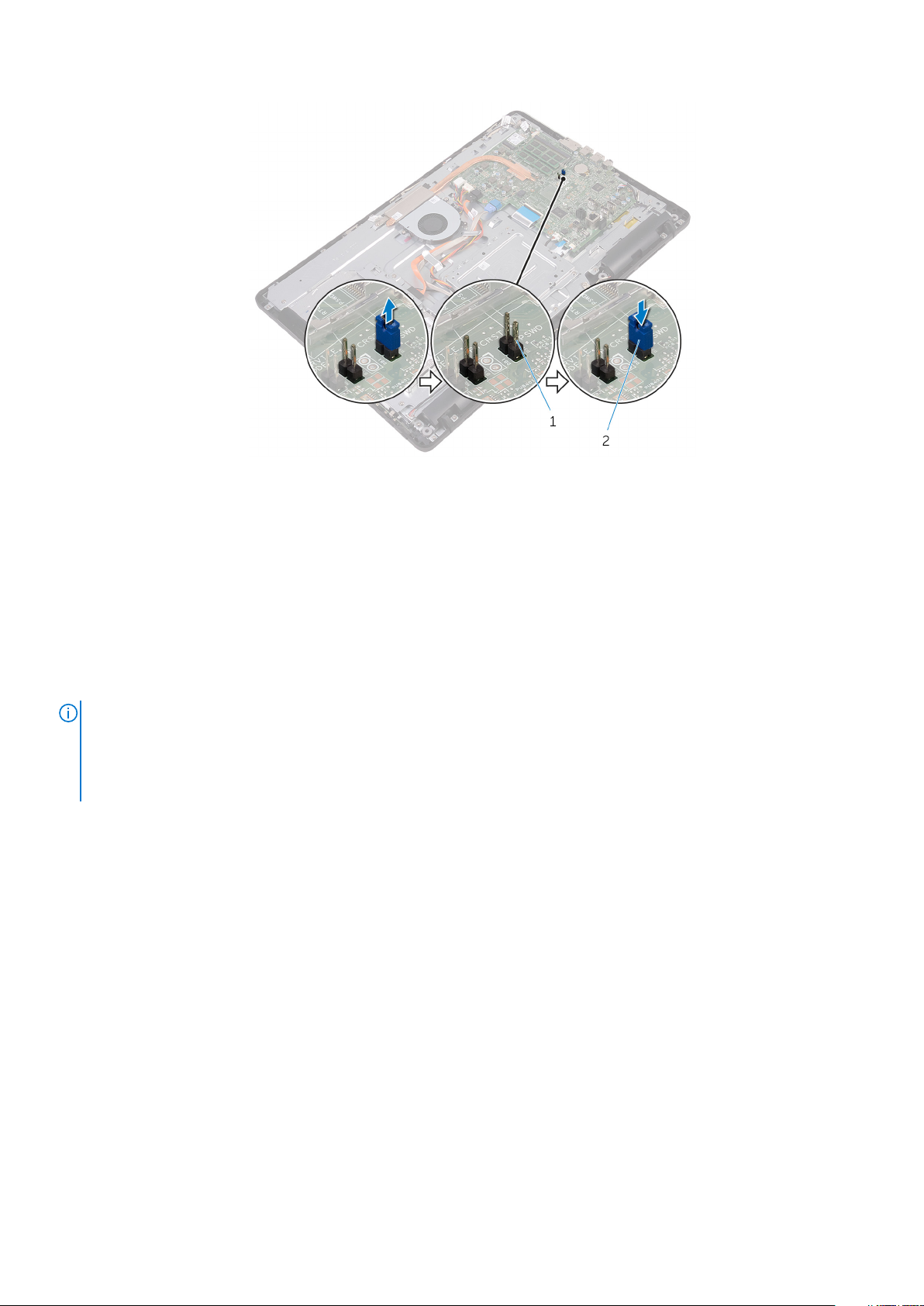
a. pin jumper kata sandi
b. plug jumper
Langkah-langkah berikutnya
1. Pasang kembali pelindung board sistem.
2. Pasang kembali penutup belakang.
3. Pasang kembali dudukan.
Menghapus pengaturan CMOS
CATATAN
komputer Anda, lalu ikuti langkah-langkah dalam Sebelum mengerjakan bagian dalam komputer. Setelah mengerjakan
bagian dalam komputer Anda, ikuti instruksi di Setelah mengerjakan bagian dalam komputer. Untuk informasi
selengkapnya tentang praktik keselamatan terbaik, kunjungi home page Kesesuaian Peraturan di www.dell.com/
regulatory_compliance.
: Sebelum menangani komponen internal komputer, baca informasi keselamatan yang diberikan bersama
Langkah-langkah sebelumnya
1. Lepaskan dudukan.
2. Lepaskan penutup belakang.
3. Lepaskan pelindung board sistem.
Prosedur
1. Cari lokasi jumper reset CMOS (RTCRST) pada board sistem.
2. Lepaskan plug jumper dari pin jumper kata sandi dan sambungkan ke pin jumper CMOS.
3. Tunggulah selama 5 detik lalu pasang kembali plug jumper ke lokasi asalnya.
70
Program pengaturan BIOS
Page 71

a. plug jumper
b. pin jumper kata sandi
c. pin jumper CMOS
Langkah-langkah berikutnya
1. Pasang kembali pelindung board sistem.
2. Pasang kembali penutup belakang.
3. Pasang kembali dudukan.
Program pengaturan BIOS
71
Page 72

41
Menjalankan Flashing BIOS
Anda mungkin perlu melakukan flash (pembaruan) pada BIOS ketika pembaruan tersedia atau setelah memasang kembali board sistem.
Untuk menjalankan flashing BIOS:
1. Nyalakan Komputer.
2. Kunjungi www.dell.com/support.
3. Klik Product support (Dukungan produk), masukkan Tag Servis dari komputer Anda, lalu klik Submit (Ajukan).
CATATAN: Jika Anda tidak memiliki Tag Servis, gunakan fitur deteksi otomatis atau ramban secara manual untuk
melihat mode komputer Anda.
4. Klik Drivers & downloads (Driver & unduhan)#menucascade-separator Find it myself (Temukan sendiri).
5. Pilih sistem operasi yang dipasang di komputer Anda.
6. Gulir ke bawah halaman dan luaskan BIOS.
7. Klik Download (Unduh) untuk mengunduh versi BIOS terbaru untuk komputer Anda.
8. Setelah pengunduhan selesai, navigasikan ke folder tempat Anda menyimpan file pembaruan BIOS tersebut.
9. Klik dua kali pada ikon file pembaruan BIOS tersebut lalu ikuti petunjuk yang ditampilkan pada layar.
72 Menjalankan Flashing BIOS
Page 73

Teknologi dan komponen
CATATAN: Tangkapan layar dari pengelola perangkat di komputer Anda mungkin berbeda, tergantung pada konfigurasi
yang dipesan.
Topik:
• Audio
• Kamera
• Display
• HDMI
• Kartu Grafis
• Intel WiDi
• USB
• Wi-Fi
• Bluetooth
• Hard Disk
• Pembaca kartu media
• Adaptor daya
• Chipset
• Memori
• Prosesor
• Sistem operasi
• Lokasi Tag Servis
• Driver perangkat
• Ikhtisar BIOS
42
Audio
Komputer ini dikirimkan bersama dengan Realtek ALC3661 dengan Waves MaxxAudio Pro, yang utilitasnya digunakan untuk menyesuaikan
berbagai pengaturan audio.
CATATAN: Driver audio sudah dipasang saat Anda menerima komputer.
Mengunduh driver audio
1. Nyalakan Komputer.
2. Kunjungi www.dell.com/support.
3. Klik Product support (Dukungan produk), masukkan Tag Servis dari komputer Anda, lalu klik Submit (Ajukan).
CATATAN
melihat mode komputer Anda.
4. Klik Drivers & downloads (Driver & unduhan) #menucascade-separator Find it myself (Temukan sendiri).
5. Gulir ke bagian bawah halaman dan luaskan Audio.
6. Klik Download (Unduh) untuk mengunduh driver Audio.
7. Simpan file, dan setelah unduhan selesai, navigasikan ke folder tempat Anda menyimpan file driver audio.
8. Klik dua kali pada ikon file driver audio lalu ikuti petunjuk yang ditampilkan pada layar untuk memasang driver tersebut.
Mengidentifikasi pengontrol audio
: Jika Anda tidak memiliki Tag Servis, gunakan fitur deteksi otomatis atau ramban secara manual untuk
1. Pada bilah tugas, klik kotak pencarian, lalu ketikkan Device Manager..
Teknologi dan komponen 73
Page 74

2. Klik Device Manager (Pengelola Perangkat).
Jendela Device Manager (Pengelola Perangkat) ditampilkan.
3. Luaskan Sound, video and game controllers (Pengontrol suara, video, dan game) untuk melihat pengontrol audio.
Sebelum pemasangan Setelah pemasangan
Mengubah pengaturan audio
1. Pada bilah tugas, klik kotak pencarian, lalu ketikkan Dell Audio..
2. Klik Dell Audio (Audio Dell) dan ubah pengaturan audio sesuai kebutuhan.
Kamera
Komputer ini dikirimkan bersama dengan kamera 0,92 megapiksel berkecepatan tinggi terintegrasi dengan maksimum resolusi HD 1280 X
720 pada 30 FPS.
CATATAN: Anda harus mengganti modul kamera jika Anda menghadapi masalah apa pun dengan mikrofon tertanam
tersebut.
Mengidentifikasi webcam di dalam pengelola perangkat
1. Pada bilah tugas, klik kotak pencarian, lalu ketikkan Device Manager..
2. Klik Device Manager (Pengelola Perangkat).
Jendela Device Manager (Pengelola Perangkat) ditampilkan.
3. Luaskan Imaging devices (Perangkat pengambilan gambar).
Memulai aplikasi kamera
1. Pada bilah tugas, klik kotak pencarian, lalu ketikkan Camera..
2. Klik Camera (Kamera).
74
Teknologi dan komponen
Page 75

Mendapatkan Dell Webcam Central
Sebuah CD dikirimkan bersama dengan komputer Anda yang mengandung perangkat lunak Dell Webcam Central. Jika Anda tidak memiliki
perangkat lunak tersebut, Anda dapat mengunduhnya dengan mendaftar melalui My Account di situs web Dell.
CATATAN: Dell Webcam Central tidak tersedia untuk diunduh dari situs dukungan atau CD sumber.
Display
Komputer ini dikirimkan bersama dengan opsi display berikut ini:
• Layar sentuh FHD + 21,5 inci dengan resolusi 1920 X 1080
• Non-layar sentuh FHD + 21,5 inci dengan resolusi 1920 X 1080
Menyesuaikan kecerahan
1. Klik kanan pada desktop Anda lalu pilih Display settings (Pengaturan display).
2. Seret penggeser Adjust brightness level (Sesuaikan level kecerahan) untuk menyesuaikan kecerahan.
Mengubah resolusi layar
1. Klik kanan dan tahan pada desktop Anda dan pilih Display settings (Pengaturan display).
2. Klik Advanced display settings (Pengaturan display lanjutan).
3. Pilih resolusi yang diinginkan dari daftar tarik turun.
4. Klik Apply (Terapkan).
Teknologi dan komponen
75
Page 76

Membersihkan display
PERHATIAN: Jangan gunakan bahan seperti alkohol, bahan kimia, atau pembersih rumah tangga untuk membersihkan
display.
PERHATIAN: Untuk menghindari kerusakan display, jangan beri tekanan kuat saat membersihkan dan mengelap sisa
cairan setelah pembersihan.
CATATAN: Kit pembersihan display komersial sebaiknya digunakan untuk membersihkan. Jika tidak tersedia, gunakan
kain serat mikro lembap yang lembut yang disemprot sedikit dengan air destilasi.
1. Matikan komputer Anda dan display sebelum membersihkan.
2. Lap perlahan display tersebut dalam gerakan melingkar untuk menghilangkan partikel debu atau kotoran.
3. Biarkan display mengering sempurna sebelum Anda menghidupkannya.
HDMI
Komputer ini memiliki port HDMI-in yang terletak di sisi belakang komputer Anda. Port HDMI-in memungkinkan Anda menghubungkan
konsol game, pemutar Blu-ray, atau perangkat berkemampuan HDMI-out lainnya.
Kartu Grafis
Komputer ini dikirimkan bersama dengan kontroler video AMD Radeon R5 A335.
Mengunduh driver grafis
1. Nyalakan Komputer.
2. Kunjungi www.dell.com/support.
3. Klik Product Support (Dukungan Produk), masukkan Tag Servis dari komputer Anda lalu klik Submit (Ajukan).
CATATAN
melihat mode komputer Anda.
4. Klik Drivers & downloads (Driver & unduhan) #menucascade-separator Find it myself (Temukan sendiri).
5. Gulir ke bagian bawah halaman dan luaskan Video.
6. Klik Download (Unduh) untuk mengunduh driver grafis untuk komputer Anda.
7. Simpan file tersebut, dan setelah unduhan selesai, navigasikan ke folder tempat Anda menyimpan file driver grafis tersebut.
8. Klik dua kali pada ikon file driver grafis dan ikuti petunjuk yang ditampilkan pada layar untuk memasang driver tersebut.
: Jika Anda tidak memiliki Tag Servis, gunakan fitur deteksi otomatis atau ramban secara manual untuk
Mengidentifikasi adaptor display
1. Pada bilah tugas, klik kotak pencarian, lalu ketikkan Device Manager..
2. Klik Device Manager (Pengelola Perangkat).
Jendela Device Manager (Pengelola Perangkat) ditampilkan.
3. Luaskan Display adapters (Adaptor display).
Mengubah display dan Panel Kontrol Grafis
1. Klik kananpada desktop dan pilih Graphics Properties (Properti Grafis) untuk membuka Intel HD Graphics Contol Panel (Panel
Kontrol Intel HD Graphics).
76
Teknologi dan komponen
Page 77

2. Klik Display.
3. Ubah pengaturan display sesuai kebutuhan.
Intel WiDi
Fitur display nirkabel memungkinkan Anda berbagi display komputer dengan TV yang kompatibel tanpa menggunakan kabel. Anda harus
menyambungkan adaptor display nirkabel ke TV Anda sebelum menyetel display nirkabel. Untuk memeriksa apakah TV Anda mendukung
fitur ini, lihat dokumentasi yang dikirimkan dengan TV Anda.
Tabel berikut ini menyediakan persyaratan sistem dasar untuk display nirkabel.
Prosesor
Kontroler Video Intel HD Graphics
kartu WLAN Intel 2230 atau Intel 6150
Sistem Operasi Windows 7 atau yang lebih baru
Driver Unduh dan pasang driver terbaru untuk “Pengelola Koneksi Display Nirkabel Intel” yang tersedia di
Intel Core i3/i5/i7 generasi ke-2
www.dell.com/support
Mengunduh aplikasi WiDi
1. Hidupkan komputer Anda.
Teknologi dan komponen
77
Page 78

2. Kunjungi www.dell.com/support.
3. Klik Product Support (Dukungan Produk), masukkan Tag Servis dari komputer Anda lalu klik Submit (Ajukan).
CATATAN: Jika Anda tidak memiliki Tag Servis, gunakan fitur deteksi otomatis atau ramban secara manual untuk
melihat mode komputer Anda.
4. Klik Drivers & downloads (Driver & unduhan) #menucascade-separator Find it myself (Temukan sendiri).
5. Gulir ke bagian bawah halaman dan luaskan Video.
6. Klik Download (Unduh) untuk mengunduh aplikasi Intel WiDi untuk komputer Anda.
7. Setelah pengunduhan selesai, navigasikan ke folder tempat Anda menyimpan aplikasi tersebut.
8. Klik dua kali pada ikon file aplikasi lalu ikuti petunjuk yang ditampilkan pada layar untuk memasang aplikasi tersebut.
Menyiapkan display nirkabel
1. Nyalakan Komputer.
CATATAN: Pastikan bahwa Wi-Fi diaktifkan.
2. Sambungkan adaptor display nirkabel ke TV.
3. Hidupkan TV dan adaptor display nirkabel.
4. Pilih sumber video yang sesuai untuk TV Anda, seperti HDMI1, HDMI2, atau S-Video.
5. Klik dua kali atau ketuk dua kali ikon Intel Wireless Display (Display Nirkabel Intel) pada desktop.
Jendela Intel Wireless Display (Display Nirkabel Intel) ditampilkan.
6. Klik atau ketuk Scan for available displays (Pindai display yang tersedia).
7. Pilih adaptor display nirkabel Anda dari daftar Detected Wireless Displays (Display Nirkabel yang Terdeteksi).
8. Masukkan kode keamanan yang ditampilkan pada TV Anda.
USB
Komputer ini dikirimkan bersama dengan port USB berikut ini:
Port
Port USB 2.0 (2) Sisi belakang
Port USB 3.0 (2) Sisi kiri
CATATAN: USB 3.0 memerlukan driver untuk dipasang sebelum dapat mendeteksi setiap perangkat USB.
Mengunduh driver USB 3.0
1. Nyalakan Komputer.
2. Kunjungi www.dell.com/support.
3. Klik Product Support (Dukungan Produk), masukkan Tag Servis dari komputer Anda lalu klik Submit (Ajukan).
CATATAN
melihat mode komputer Anda.
4. Klik Drivers & downloads (Driver & unduhan) #menucascade-separator Find it myself (Temukan sendiri).
5. Gulir ke bagian bawah halaman dan luaskan Chipset.
6. Klik Download (Unduh) untuk mengunduh driver USB 3.0.
7. Setelah pengunduhan selesai, navigasikan ke folder tempat Anda menyimpan file driver USB 3.0 tersebut.
8. Klik dua kali pada ikon file driver USB 3.0 lalu ikuti petunjuk di layar.
: Jika Anda tidak memiliki Tag Servis, gunakan fitur deteksi otomatis atau ramban secara manual untuk
Lokasi
78
Teknologi dan komponen
Page 79

Mengaktifkan atau menonaktifkan USB di dalam program pengaturan BIOS
1. Hidupkan atau mulai ulang komputer Anda.
2. Tekan F2 saat logo Dell ditampilkan pada layar untuk memasuki program pengaturan BIOS.
Program pengaturan BIOS ditampilkan.
3. Pada panel kiri, pilih Settings (Pengaturan)#menucascade-separator System Configuration (Konfigurasi
Pengaturan)#menucascade-separatorUSB Configuration (Konfigurasi USB),
Konfigurasi USB ditampilkan di panel kanan.
4. Tandai kotak centang Enable External USB Port (Aktifkan Port USB Eksternal) untuk mengaktifkan atau menonaktifkannya.
5. Simpan pengaturan program penyiapan BIOS dan keluar.
Memperbaiki masalah tidak adanya boot yang disebabkan oleh emulasi USB
Terkadang komputer tidak melakukan boot terhadap sistem operasi saat perangkat USB disambungkan ke komputer selama penyalaan.
Perilaku ini terjadi karena komputer mencari file yang dapat di-boot di dalam perangkat USB. Ikuti langkah ini untuk memperbaiki masalah
tidak adanya boot:
1. Hidupkan atau mulai ulang komputer Anda.
2. Tekan F2 saat logo Dell ditampilkan pada layar untuk memasuki program pengaturan BIOS.
3. Pada panel kiri, pilih Settings (Pengaturan)#menucascade-separator System Configuration (Konfigurasi
Pengaturan)#menucascade-separatorUSB Configuration (Konfigurasi USB),
Konfigurasi USB ditampilkan di panel kanan.
4. Bersihkan kotak centang Enable Boot Support (Aktifkan Dukungan Boot) untuk mengaktifkan atau menonaktifkannya.
5. Simpan pengaturan dan keluar.
Wi-Fi
Laptop ini dikirimkan dengan Wi-Fi berikut ini:
• Wi-Fi 802.11 ac
• Wi-Fi 802.11b/g/n
Menghidupkan atau mematikan Wi-Fi
CATATAN
pengaturan komputer.
1. Gesek ke dalam dari tepi kanan display, atau klik ikon Action Center (Pusat Tindakan) pada bilah tugas untuk mengakses Action
Center (Pusat Tindakan).
2. Klik Wi-Fi untuk menghidupkan atau mematikan Wi-Fi.
Mengunduh driver Wi-Fi
1. Nyalakan Komputer.
2. Kunjungi www.dell.com/support.
3. Klik Product Support (Dukungan Produk), masukkan Tag Servis dari komputer Anda lalu klik Submit (Ajukan).
4. Klik Drivers & downloads (Driver & unduhan) #menucascade-separator Find it myself (Temukan sendiri).
5. Gulir ke bagian bawah halaman dan luaskan Network (Jaringan).
6. Klik Download(Unduh) untuk mengunduh driver Wi-Fi untuk komputer Anda.
: Tidak ada sakelar fisik untuk mengaktifkan atau menonaktifkan Wi-Fi. Hal ini harus dilakukan melalui
CATATAN
melihat mode komputer Anda.
: Jika Anda tidak memiliki Tag Servis, gunakan fitur deteksi otomatis atau ramban secara manual untuk
Teknologi dan komponen
79
Page 80

7. Setelah pengunduhan selesai, navigasikan ke folder tempat Anda menyimpan file driver Wi-Fi tersebut.
8. Klik dua kali pada ikon file driver tersebut lalu ikuti petunjuk di layar.
Mengonfigurasi Wi-Fi
1. Hidupkan Wi-Fi. Untuk informasi selengkapnya, lihat Menghidupkan atau mematikan Wi-Fi.
2. Gesek ke dalam dari tepi kanan display, atau klik ikon Action Center (Pusat Tindakan) pada bilah tugas untuk mengakses Action
Center (Pusat Tindakan).
3. Klik kanan Wi-Fi lalu klik Go to settings(Buka pengaturan). Daftar jaringan yang tersedia kemudian ditampilkan.
4. Pilih jaringan Anda dan klik Connect (Sambungkan).
CATATAN: Ketikkan kunci keamanan jaringan, jika diminta.
Bluetooth
Komputer ini dikirimkan bersama Bluetooth 4.0.
Menghidupkan atau mematikan Bluetooth
CATATAN
pengaturan komputer.
1. Gesek ke dalam dari tepi kanan display, atau klik ikon Action Center (Pusat Tindakan) pada bilah tugas untuk mengakses Action
Center (Pusat Tindakan).
2. Klik Bluetooth untuk menghidupkan atau mematikan Bluetooth.
Menyandingkan perangkat yang mendukung Bluetooth
1. Hidupkan Bluetooth.
Untuk informasi selengkapnya, lihat Menghidupkan atau mematikan Bluetooth.
2. Gesek ke dalam dari tepi kanan display, atau klik ikon Action Center (Pusat Tindakan) pada bilah tugas untuk mengakses Action
Center (Pusat Tindakan).
3. Klik Bluetooth , lalu klik Go to settings(Buka pengaturan).
4. Pilih perangkat Bluetooth yang diinginkan.
5. Klik Pair (Sandingkan) untuk menyandingkan perangkat bluetooth.
: Tidak ada sakelar fisik untuk mengaktifkan atau menonaktifkan Bluetooth. Hal ini harus dilakukan melalui
80
Teknologi dan komponen
Page 81

6. Klik Yes (Ya) untuk mengonfirmasi kode sandi pada kedua perangkat.
Melepaskan perangkat Bluetooth
1. Gesek ke dalam dari tepi kanan display, atau klik ikon Action Center (Pusat Tindakan) pada bilah tugas untuk mengakses Action
Center (Pusat Tindakan).
2. Klik Bluetooth, lalu klik Go to settings(Buka pengaturan).
3. Klik perangkat yang Anda ingin lepaskan, lalu klik Remove device (Lepaskan perangkat).
Mentransfer file antar perangkat menggunakan Bluetooth
1. Gesek ke dalam dari tepi kanan display, atau klik ikon Action Center (Pusat Tindakan) pada bilah tugas untuk mengakses Action
Center (Pusat Tindakan).
2. Klik pada Bluetooth lalu klik Go to settings(Buka pengaturan).
3. Pilih perangkat Bluetooth Anda.
4. Klik Send or receive files via Bluetooth (Kirim atau terima file via Bluetooth).
Teknologi dan komponen
81
Page 82

5. Di jendela Bluetooth file transfer (Transfer file Bluetooth), klik Send files (Kirim file) dan pilih file yang Anda inginkan.
Hard Disk
Tabel berikut ini menunjukkan opsi hard disk yang tersedia di dalam komputer ini.
Opsi Dimensi
HDD drive 2,5 inci
Mengidentifikasi hard disk
1. Pada bilah tugas, klik kotak pencarian, lalu ketikkan Device Manager.
2. Klik Device Manager (Pengelola Perangkat).
Jendela Device Manager (Pengelola Perangkat) ditampilkan.
3. Luaskan Disk drives (Drive Disk).
Mengidentifikasi hard disk di dalam program pengaturan BIOS
1. Hidupkan atau mulai ulang komputer.
2. Tekan F2 saat logo Dell ditampilkan pada layar untuk memasuki program pengaturan BIOS.
Daftar hard disk ditampilkan di bawah System Information (Informasi Sistem) di dalam grup General (Umum).
Pembaca kartu media
Komputer ini memiliki satu slot kartu SD yang terletak di sisi kanan komputer Anda.
Mengunduh driver pembaca kartu media
1. Nyalakan Komputer.
2. Kunjungi www.dell.com/support.
3. Klik Product Support (Dukungan Produk), masukkan Tag Servis dari komputer Anda lalu klik Submit (Ajukan).
82
Teknologi dan komponen
Page 83

CATATAN: Jika Anda tidak memiliki Tag Servis, gunakan fitur deteksi otomatis atau ramban secara manual untuk
melihat mode komputer Anda.
4. Klik Drivers & downloads (Driver & unduhan) #menucascade-separator Find it myself (Temukan sendiri).
5. Gulir ke bagian bawah halaman dan luaskan Chipset.
6. Klik Download (Unduh) untuk mengunduh driver pembaca kartu media untuk komputer Anda.
7. Setelah pengunduhan selesai, navigasikan ke folder tempat Anda menyimpan file driver pembaca kartu media tersebut.
8. Klik dua kali pada ikon file driver pembaca kartu lalu ikuti petunjuk di layar.
Menjelajah kartu media
1. Sisipkan kartu media dengan kontak logam yang menghadap ke bawah.
Kartu tersebut akan diputar otomatis dan notifikasi muncul pada layar.
2. Ikuti petunjuk yang ada pada layar.
Adaptor daya
Komputer ini dikirimkan bersama dengan adaptor daya 65 W atau 90 W.
PERINGATAN: Saat Anda mencabut kabel adaptor daya dari komputer, tarik konektornya, jangan tarik kabelnya. Ketika
mencabut kabel, jaga agar tetap sejajar untuk mencegah pin konektor bengkok. Saat menyambungkan kabel, pastikan
bahwa port dan konektor diorientasikan dan disejajarkan dengan benar.
PERINGATAN: Adaptor daya dapat digunakan dengan stopkontak listrik di seluruh dunia. Namun, konektor daya dan
soket ekstensi berbeda-beda di setiap negara. Menggunakan kabel yang tidak kompatibel atau salah menghubungkan
kabel ke soket ekstensi atau outlet listrik dapat menyebabkan kebakaran atau kerusakan peralatan.
Chipset
Chipset secara virtual terbagi menjadi dua bagian — Northbridge dan Southbridge. Semua komponen komputer berkomunikasi dengan
CPU melalui chipset.
Komputer ini dikirimkan bersama chipset yang terintegrasi di dalam prosesor.
Mengunduh driver chipset
1. Nyalakan Komputer.
2. Kunjungi www.dell.com/support.
3. Klik Product Support (Dukungan Produk), masukkan Tag Servis dari komputer Anda lalu klik Submit (Ajukan).
CATATAN
melihat mode komputer Anda.
4. Klik Drivers & downloads (Driver & unduhan) #menucascade-separator Find it myself (Temukan sendiri).
5. Gulir ke bagian bawah halaman dan luaskan Chipset.
6. Klik Download (Unduh) untuk mengunduh driver chipset untuk komputer Anda.
7. Setelah pengunduhan selesai, navigasikan ke folder tempat Anda menyimpan file driver chipset tersebut.
8. Klik dua kali pada ikon file driver chipset lalu ikuti petunjuk di layar.
Mengidentifikasi chipset
1. Pada bilah tugas, klik kotak pencarian, lalu ketikkan Device Manager.
2. Klik Device Manager (Pengelola Perangkat).
Jendela Device Manager (Pengelola Perangkat) ditampilkan.
3. Luaskan System devices (Perangkat sistem).
: Jika Anda tidak memiliki Tag Servis, gunakan fitur deteksi otomatis atau ramban secara manual untuk
Teknologi dan komponen
83
Page 84

Memori
Komputer ini memiliki dua slot SODIMM (RAM), yang dapat diakses dengan melepaskan penutup belakang. Konfigurasi memori yang
didukung adalah 2GB, 4GB, 6GB, 8GB, 10GB, 12GB, dan 16GB.
Memeriksa memori sistem di Windows
1. Klik Start (Mulai) .
2. Pilih Settings(Pengaturan) .
3. Klik System (Sistem)#menucascade-separator About (Tentang).
Memverifikasi memori sistem di dalam program pengaturan BIOS
1. Hidupkan atau mulai ulang komputer Anda.
2. Tekan F2 saat logo Dell ditampilkan pada layar untuk memasuki program pengaturan BIOS.
3. Pada panel kiri, pilih Settings (Pengaturan)#menucascade-separator General (Umum)#menucascade-separator System
Information (Informasi Sistem).
Informasi memori ditampilkan pada panel kanan.
Memori pengujian menggunakan ePSA
1. Hidupkan atau mulai ulang komputer Anda.
2. Tekan F12 setelah logo Dell ditampilkan pada layar untuk mengakses menu boot.
3. Gunakan tombol anak panah untuk menyoroti opsi menu Diagnostics (Diagnostik) lalu tekan Enter.
84
Teknologi dan komponen
Page 85

4. Ikuti petunjuk di layar untuk menyelesaikan Penilaian Sistem Pra-boot (Pre-boot System Assessment / PSA) ePSA.
CATATAN: Jika logo sistem operasi muncul, teruskan menunggu hingga Anda melihat desktop. Matikan komputer
dan coba lagi.
Prosesor
Laptop ini dikirimkan dengan prosesor berikut ini:
• Intel Core i3/i5 Generasi ke-6
Memeriksa penggunaan prosesor di dalam task manager (pengelola tugas)
1. Klik kanan pada bilah tugas.
2. Klik Task Manager (Pengelola Tugas).
Jendela Task Manager (Pengelola Tugas) ditampilkan.
3. Klik tab Performance (Kinerja) untuk menampilkan perincian kinerja prosesor.
(Pengelola Tugas)
Mengidentifikasi prosesor di dalam Windows
1. Pada bilah tugas, klik kotak pencarian, lalu ketikkan Device Manager.
2. Klik Device Manager (Pengelola Perangkat).
Jendela Device Manager (Pengelola Perangkat) ditampilkan.
3. Luaskan Processors (Prosesor).
Sistem operasi
Komputer ini dikirimkan bersama Sistem Operasi Windows 10 yang telah dipasang dari pabrik.
Lokasi Tag Servis
Tag layanan adalah pengidentifikasi alfanumerik unik yang memungkinkan teknisi layanan Dell untuk mengidentifikasi komponen perangkat
keras di dalam komputer Anda dan mengakses informasi garansi.
Teknologi dan komponen
85
Page 86

Driver perangkat
Kerangka Kerja Termal dan Platform Dinamis Intel
Di dalam Device Manager (Pengelola Perangkat), periksa apakah Kerangka Kerja Termal dan Platform Dinamis Intel dipasang. Pasang
pembaruan driver dari www.dell.com/support.
Utilitas Instalasi Perangkat Lunak Chipset Intel
Di dalam Device Manager (Pengelola Perangkat), periksa apakah driver chipset terpasang. Pasang pembaruan driver dari www.dell.com/
support.
Kartu Grafis
Di dalam Device Manager (Pengelola Perangkat), periksa apakah driver video terpasang. Pasang pembaruan driver video dari
www.dell.com/support.
86
Teknologi dan komponen
Page 87

Driver Intel Serial IO
Di dalam Device Manager (Pengelola Perangkat), periksa apakah Driver Intel Serial IO terpasang. Pasang pembaruan driver dari
www.dell.com/support.
Antarmuka Intel Trusted Execution Engine
Di dalam Device Manager (Pengelola Perangkat), periksa apakah driver Antarmuka Intel Trusted Execution Engine terpasang. Pasang
pembaruan driver dari www.dell.com/support.
Teknologi dan komponen
87
Page 88

Driver Tombol Virtual Intel
Di dalam Device Manager (Pengelola Perangkat), periksa apakah driver Tombol Virtual Intel terpasang. Pasang pembaruan driver dari
www.dell.com/support.
88
Teknologi dan komponen
Page 89

Driver Bluetooth dan Wi-Fi Intel Wireless 3165
Di dalam Device Manager (Pengelola Perangkat), periksa apakah driver kartu jaringan terpasang. Pasang pembaruan driver dari
www.dell.com/support.
Di dalam Device Manager (Pengelola Perangkat), periksa apakah driver Bluetooth terpasang. Pasang pembaruan driver dari
www.dell.com/support.
Ikhtisar BIOS
BIOS mengelola aliran data antara sistem operasi komputer dan perangkat terpasang seperti hard disk, adaptor video, keyboard, mouse,
dan printer.
Memasuki program pengaturan BIOS
1. Hidupkan atau mulai ulang komputer Anda.
Teknologi dan komponen
89
Page 90

2. Tekan F2 saat logo Dell ditampilkan pada layar untuk memasuki program pengaturan BIOS.
Anda dapat mengubah pengaturan yang ditetapkan pengguna di dalam program pengaturan BIOS.
Menu Boot
Komputer ini menyertakan menu one-time boot (boot satu-waktu). Fitur ini memungkinkan Anda untuk mengubah urutan perangkat yang
komputer Anda coba lakukan boot, misalnya, floppy, CD-ROM, atau hard disk.
Penyempurnaan menu boot
Penyempurnaan menu booting adalah sebagai berikut:
• Easier Access (Akses yang Lebih Mudah) – Tekan F12 untuk mengakses menu pilihan boot.
• User Prompting (Prompt Pengguna) – Pengguna diminta untuk menggunakan penekanan tombol pada layar BIOS.
• Diagnostics Options (Opsi Diagnostik) – Menu boot menyertakan opsi diagnostik ePSA.
Urutan tombol pengaturan waktu
Keyboard bukanlah perangkat pertama yang dimulai oleh Setup (Pengaturan). Akibatnya, jika Anda menekan tombol terlalu dini, keyboard
tersebut akan terkunci. Dalam kasus demikian, pesan kesalahan keyboard ditampilkan pada layar, dan Anda tidak dapat memulai ulang
komputer Anda dengan menggunakan kombinasi tombol Ctrl+Alt+Del.
Untuk mencegah keyboard terkundi, tunggulah sampai keyboard tersebut selesai dimulai. Keyboard dimulai jika salah satu hal berikut ini
terjadi:
• Lampu keyboard menyala.
• Perintah F2=Setup muncul di sudut kanan atas layar selama boot.
90
Teknologi dan komponen
Page 91

43
Lampu diagnostik sistem
Lampu status daya: Menunjukkan status daya.
Kuning Solid – Komputer tidak bisa melakukan boot terhadap sistem operasi. Hal ini menunjukkan bahwa catu daya atau perangkat lain di
dalam komputer tersebut gagal berfungsi.
Kuning Berkedip – Komputer tidak bisa melakukan boot terhadap sistem operasi. Hal ini menunjukkan bahwa catu daya dalam keadaan
normal tetapi perangkat lain di dalam komputer tersebut gagal berfungsi atau tidak dipasang dengan benar.
CATATAN: Lihat pola lampu untuk menentukan perangkat yang gagal berfungsi.
Mati – Komputer dalam keadaan hibernasi atau dimatikan.
Lampu status daya berkedip warna kuning disertai dengan kode bip yang menunjukkan kegagalan.
Misalnya, lampu status daya berkedip warna kuning dua kali diikuti dengan jeda, lalu berkedip putih tiga kali diikuti dengan jeda. Pola 3,3 ini
berlanjut terus sampai komputer dimatikan menunjukkan tidak ada gambar Pemulihan yang ditemukan.
Tabel berikut ini menunjukkan pola lampu yang berbeda, indikasinya, serta solusi yang disarankan:
Pola lampu Uraian masalah Solusi yang disarankan
1 Board sistem: Kegagalan BIOS dan ROM Versi BIOS terbaru Flash. Jika masalah masih tetap
terjadim ganti board sistem.
2 Memori atau RAM tidak terdeteksi Konfirmasikan bahwa modul memori dipasang dengan
benar. Jika masalah tetap terjadi, ganti modul memori.
3 Kesalahan board sistem atau chipset Ganti board sistem.
3,3 Gambar pemulihan tidak ditemukan Ambil ulang gambar sistem.
3,4 Gambar pemulihan ditemukan tetapi tidak
valid
4 Kegagalan RAM atau memori Ganti modul memori.
5 Kegagalan baterai CMOS Ganti baterai CMOS.
6 Kegagalan kartu video atau chip Ganti board sistem.
7 Kegagalan CPU Ganti board sistem.
8 Kegagalan LCD Ganti LCD.
Ambil ulang gambar sistem.
Komputer dapat memancarkan serangkaian bunyi bip selama penyalaan jika kesalahan atau masalah tidak dapat ditampilkan. Kode bip
berulang membantu pengguna untuk mengatasi masalah dengan komputer tersebut.
Lampu status kamera: Menunjukkan apakah kamera sedang digunakan.
• Putih solid – Kamera sedang digunakan.
• Mati – Kamera tidak digunakan.
Lampu diagnostik sistem 91
Page 92

44
Mendapatkan bantuan dan menghubungi Dell
Sumber daya bantuan mandiri
Anda bisa mendapatkan informasi dan bantuan tentang produk dan layanan Dell dengan menggunakan sumber daya bantuan mandiri ini:
Tabel 1. Sumber daya bantuan mandiri.
Informasi tentang produk dan layanan Dell. www.dell.com
Windows 8.1 dan Windows 10
Aplikasi Bantuan dan Dukungan Dell
Windows 10
Aplikasi Get started (memulai)
Windows 8,1
Aplikasi Bantuan + Saran
Mengakses bantuan dalam Windows 8, Windows 8.1, dan Windows10Dalam kolom pencarian Windows, ketik Help and Support
(Bantuan dan Dukungan), lalu tekan Enter.
Mengakses bantuan di dalam Windows 7 Klik Start (Mulai)#menucascade-separator Help and Support
(Bantuan dan Dukungan).
Bantuan online untuk sistem operasi
www.dell.com/support/windows
www.dell.com/support/linux
Informasi pemecahan masalah, panduan pengguna, petunjuk
pengaturan, spesifikasi produk, blog bantuan teknis, driver,
pembaruan perangkat lunak, dan lain sebagainya
Pelajari tentang sistem operasi Anda, pengaturan dan cara
penggunaan komputer Anda, pencadangan data, diagnostik, dan
lain sebagainya.
www.dell.com/support
Lihat Me and My Dell (Saya dan Dell Saya) di www.dell.com/
support/manuals.
Menghubungi Dell
Untuk menghubungi Dell mengenai penjualan, dukungan teknis, atau masalah layanan pelanggan, lihat www.dell.com/contactdell.
CATATAN
negara Anda.
CATATAN: Jika Anda tidak memiliki sambungan internet aktif, Anda dapat menemukan informasi kontak pada faktur
pembelian, slip kemasan, tagihan, atau katalog produk Dell.
: Ketersediaan bervariasi tergantung negara dan produk, dan beberapa layanan mungkin tidak tersedia di
92 Mendapatkan bantuan dan menghubungi Dell
